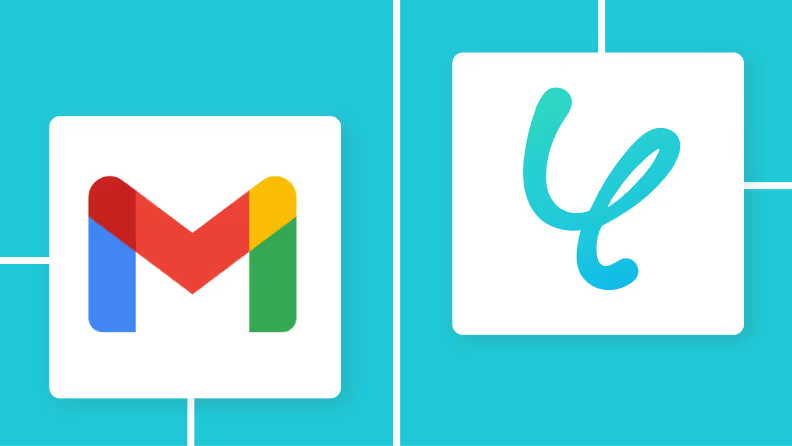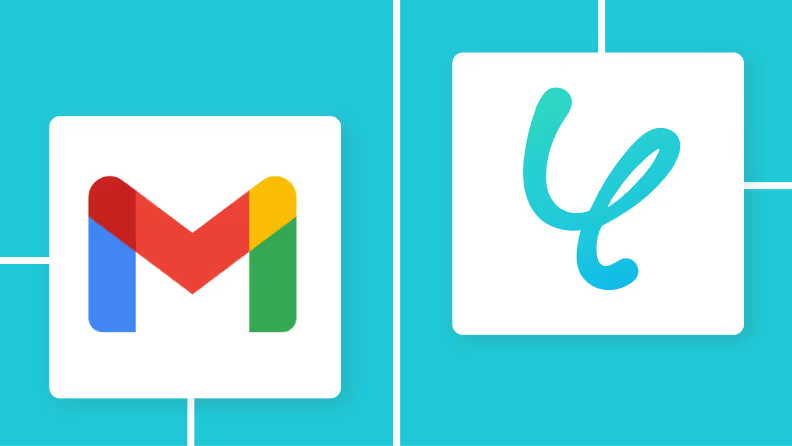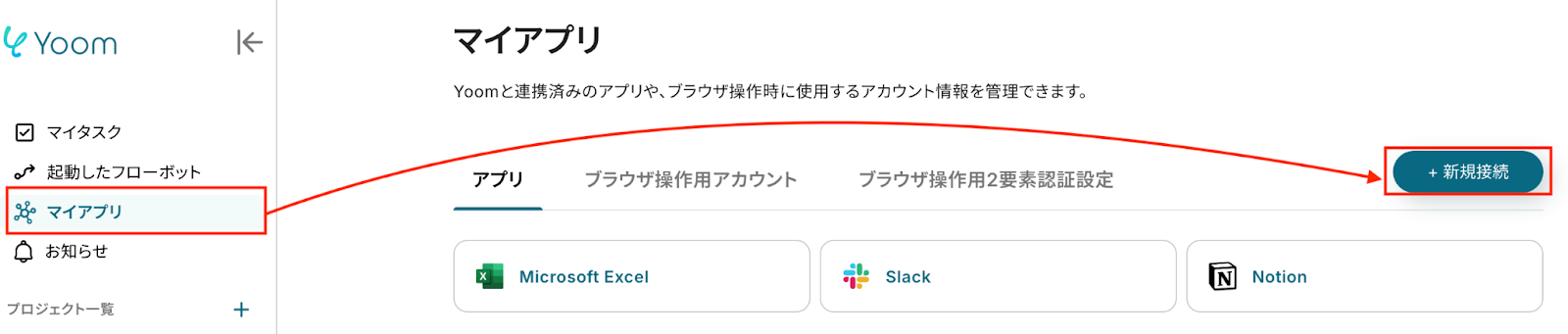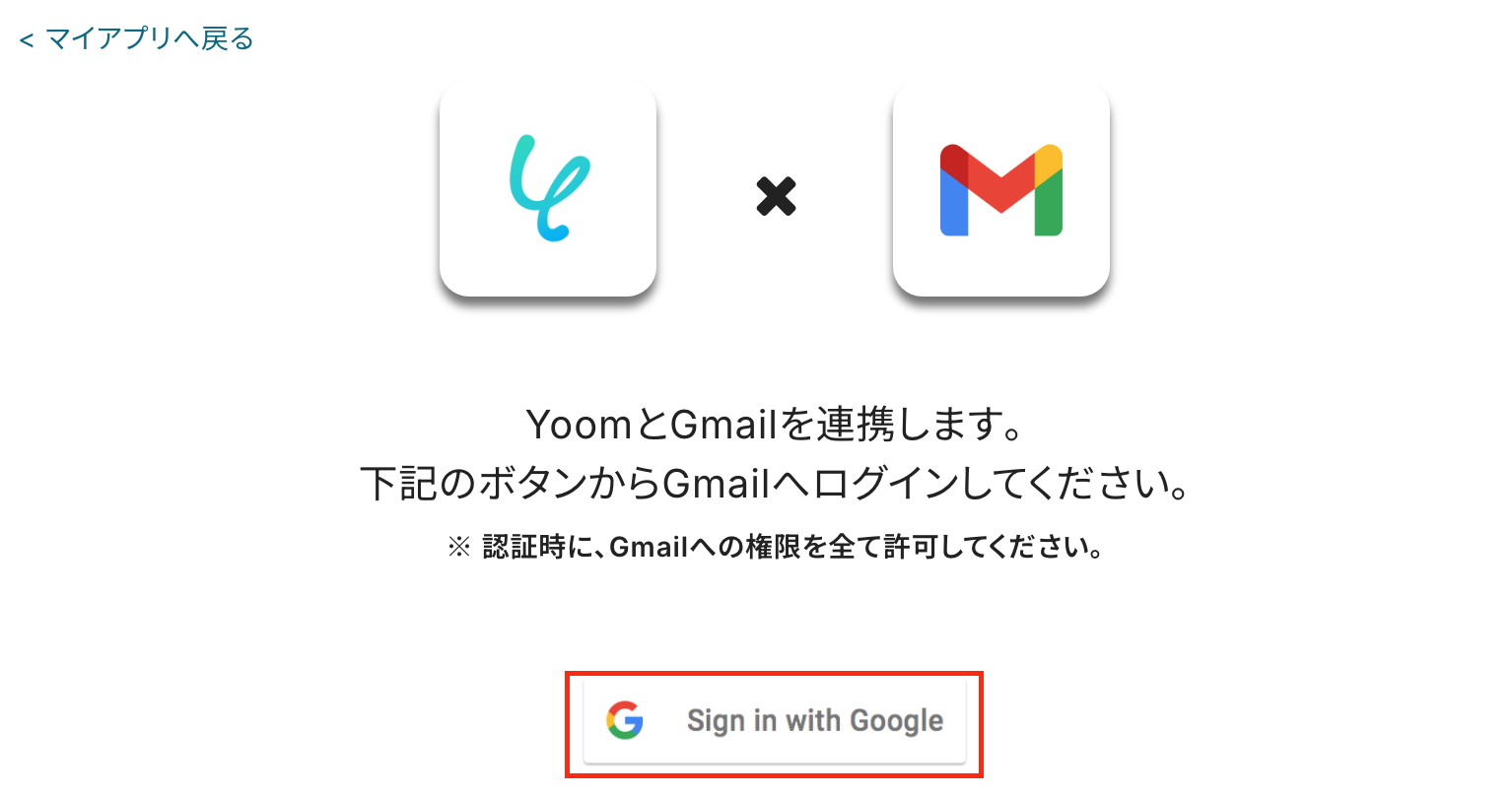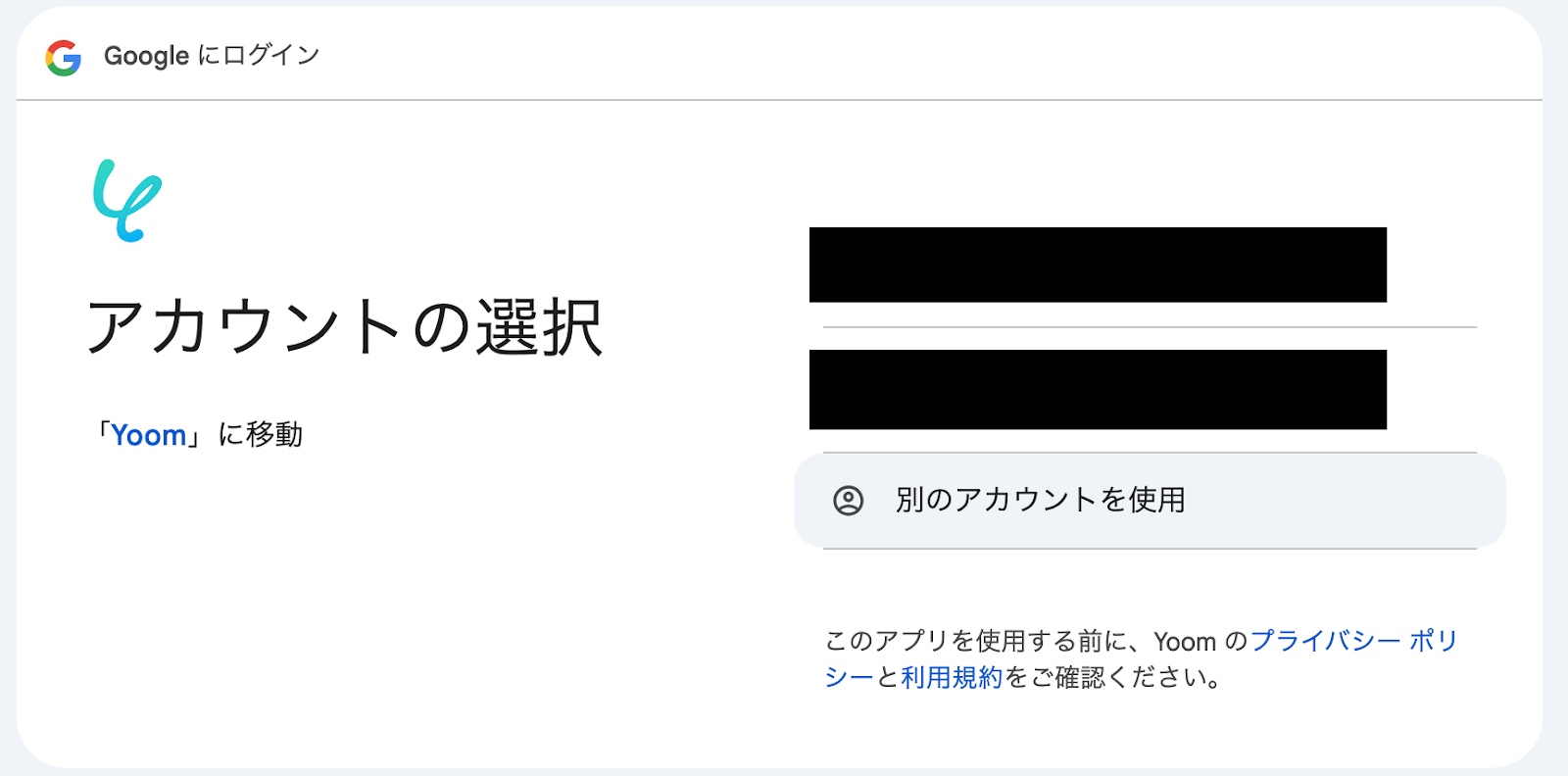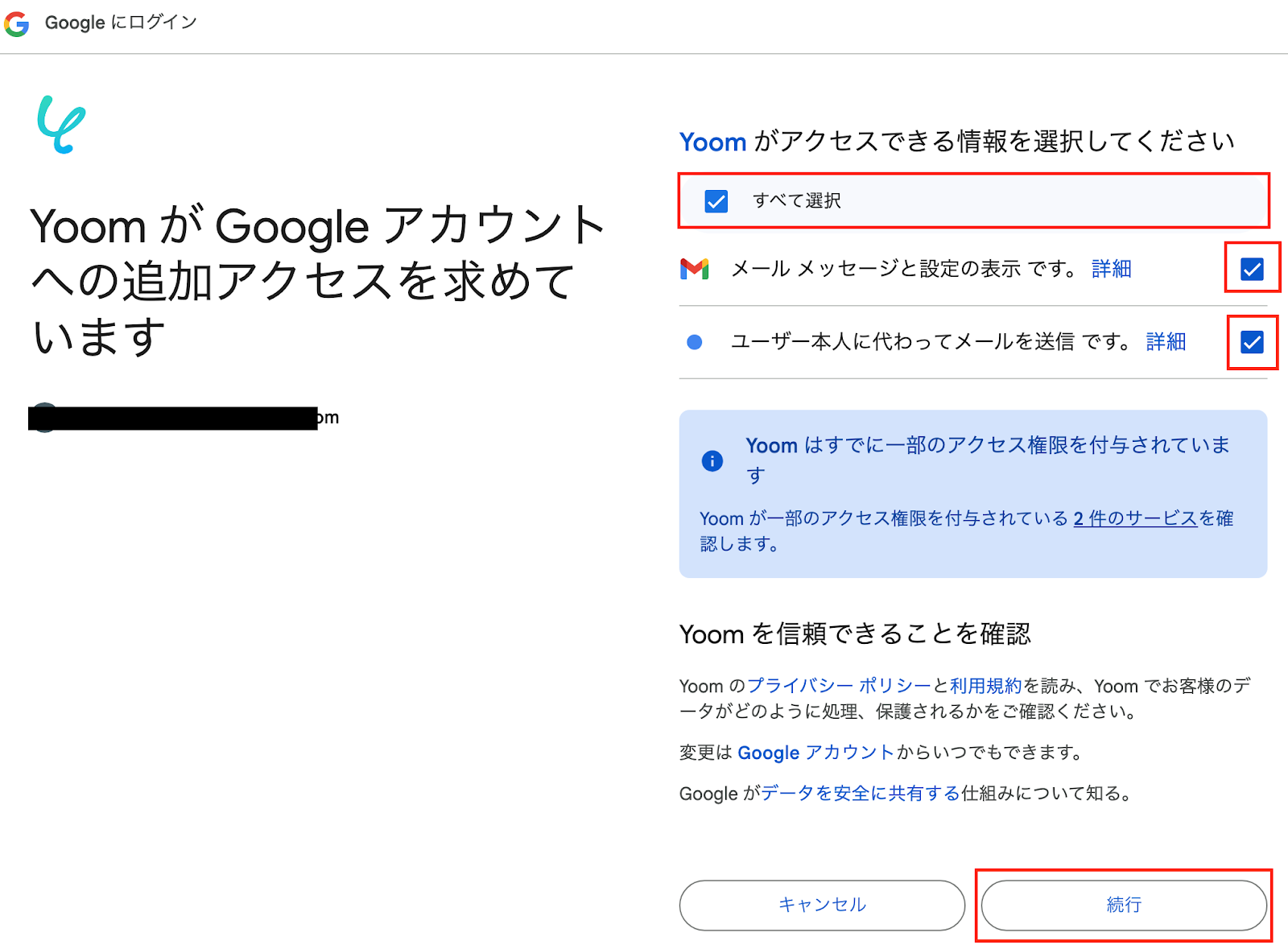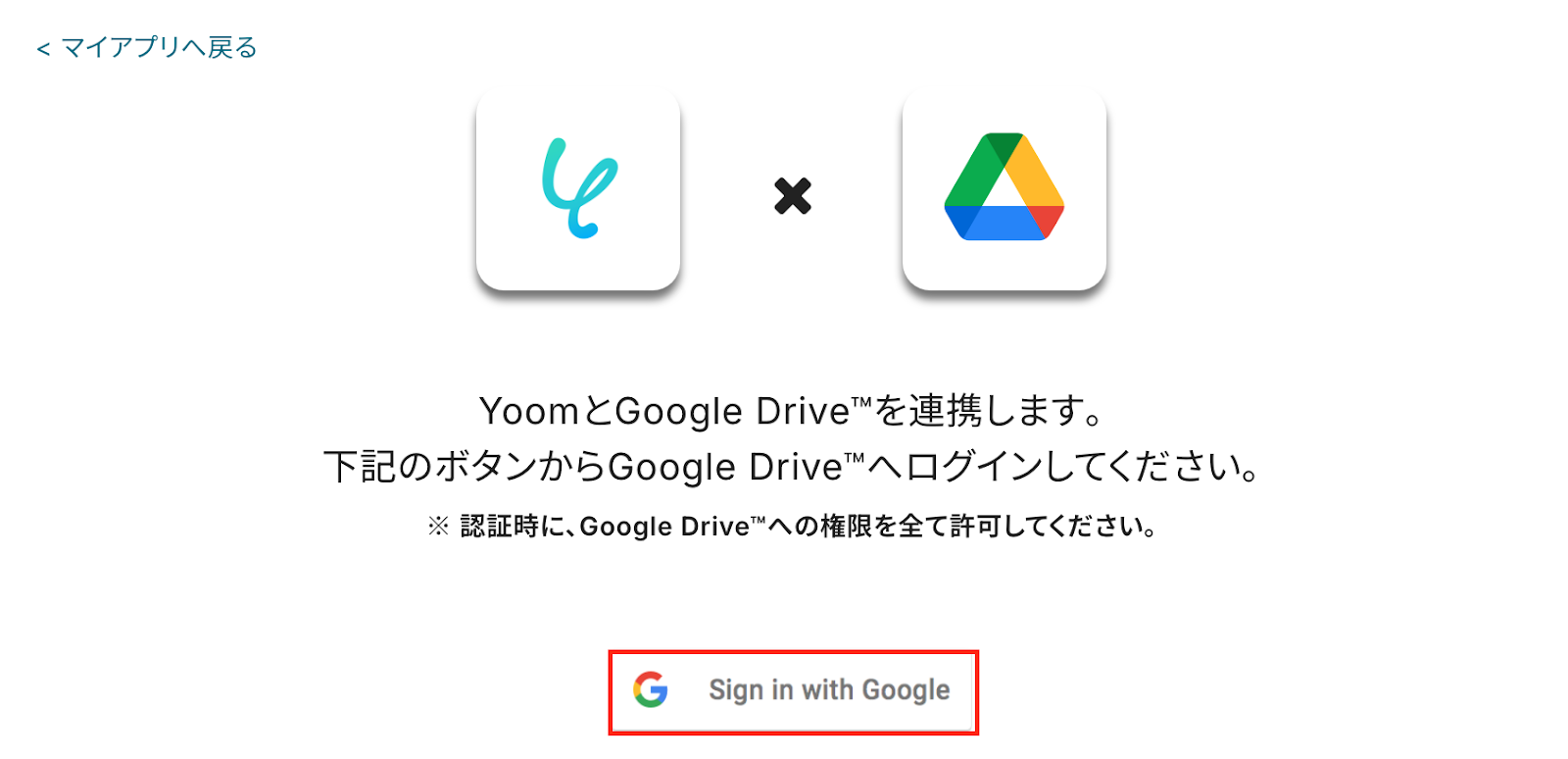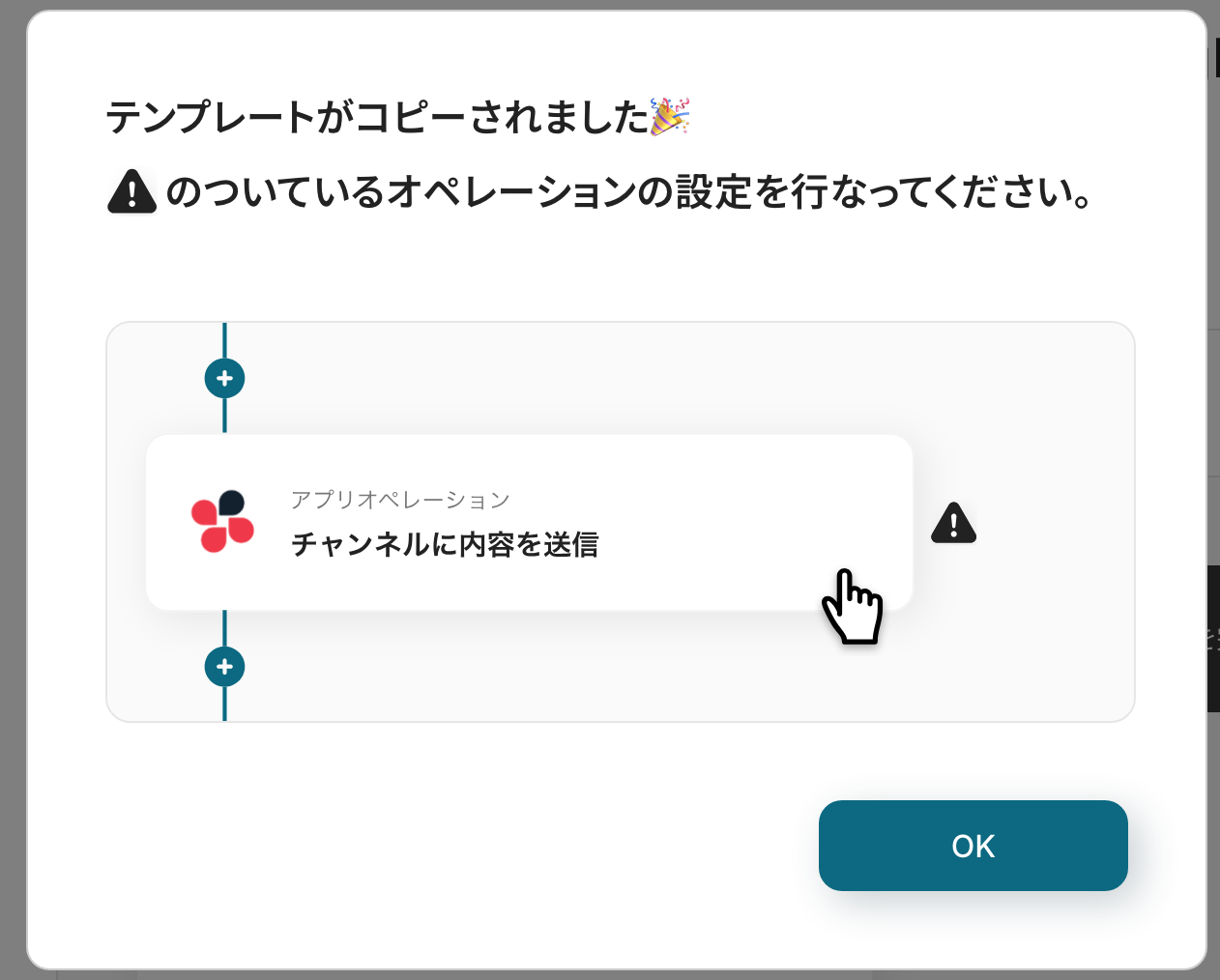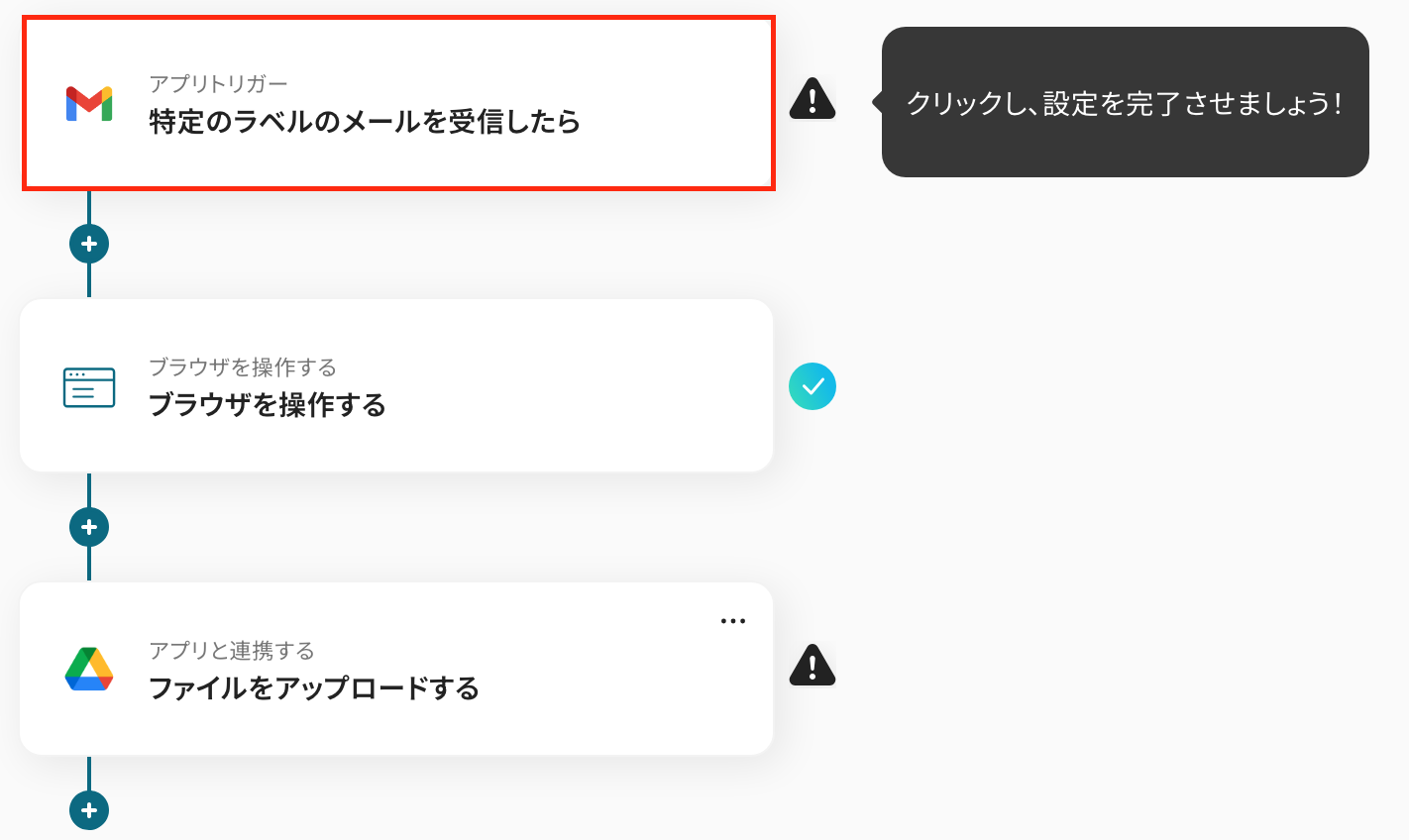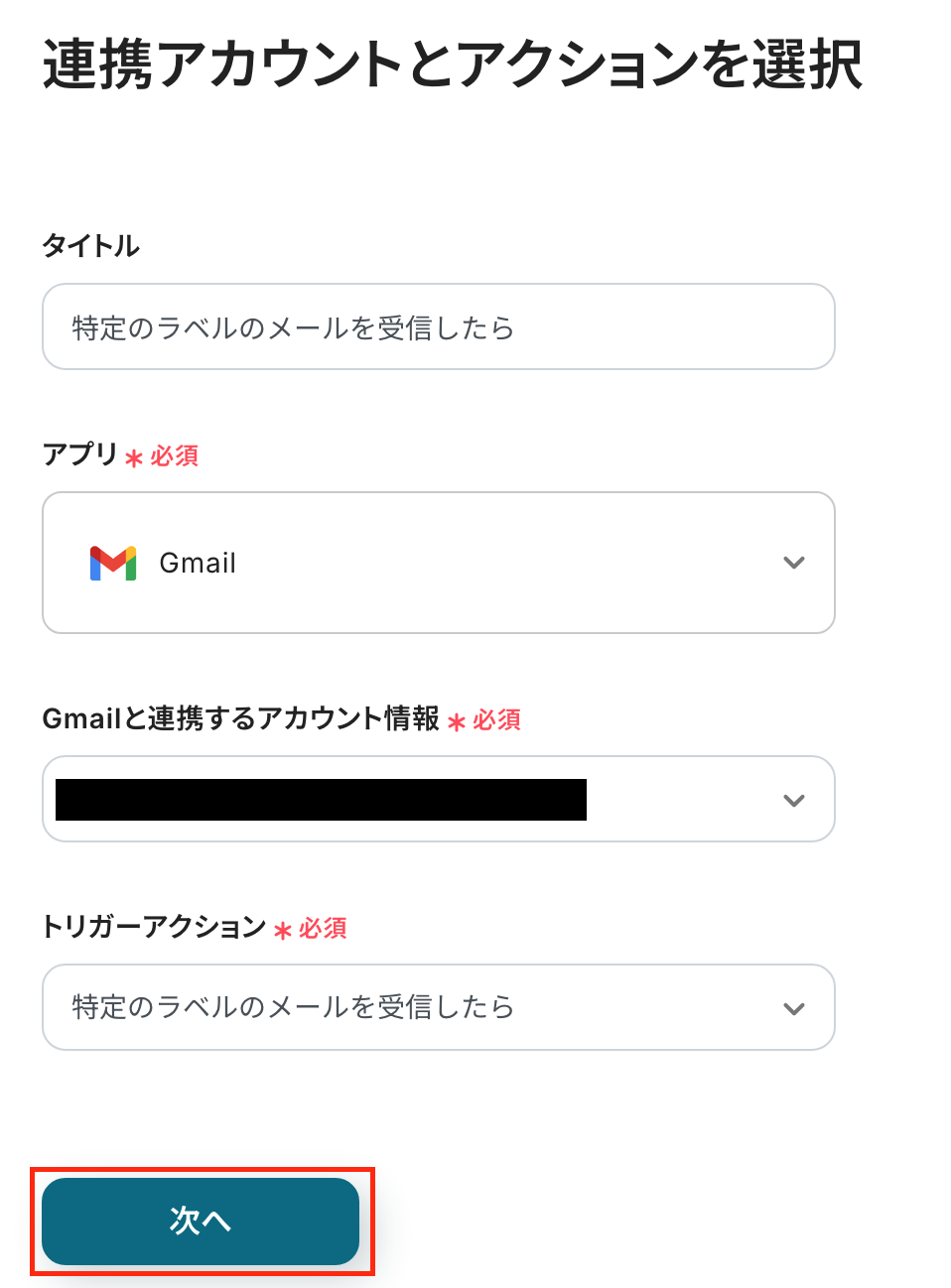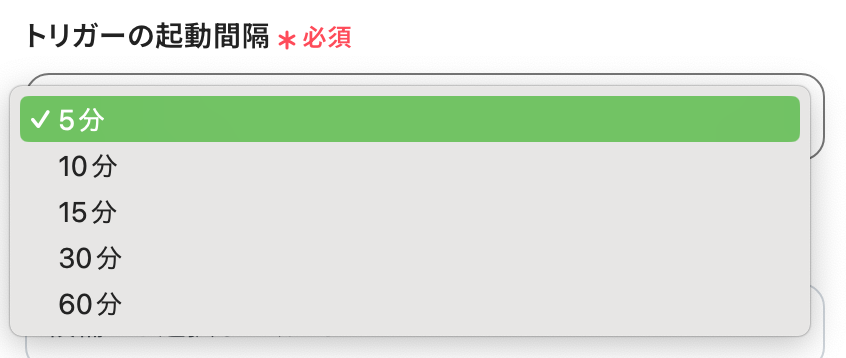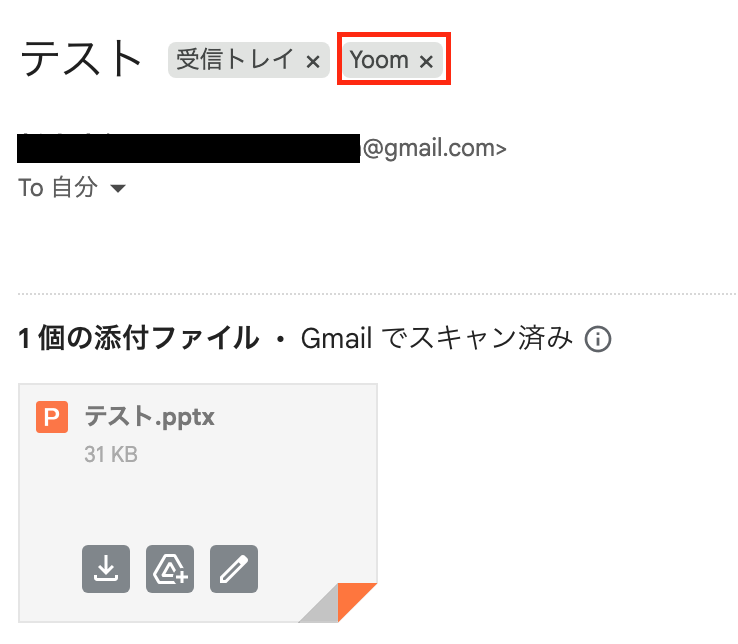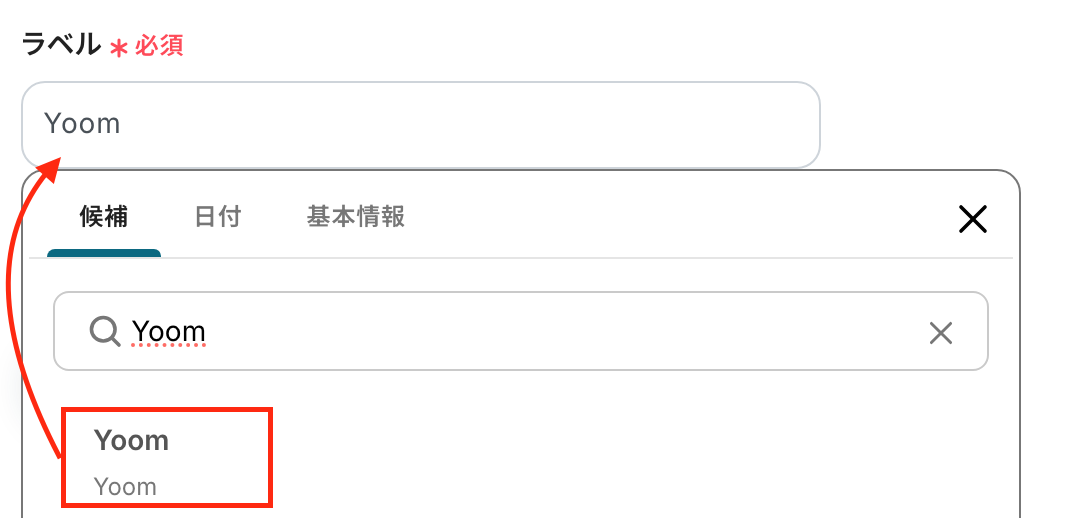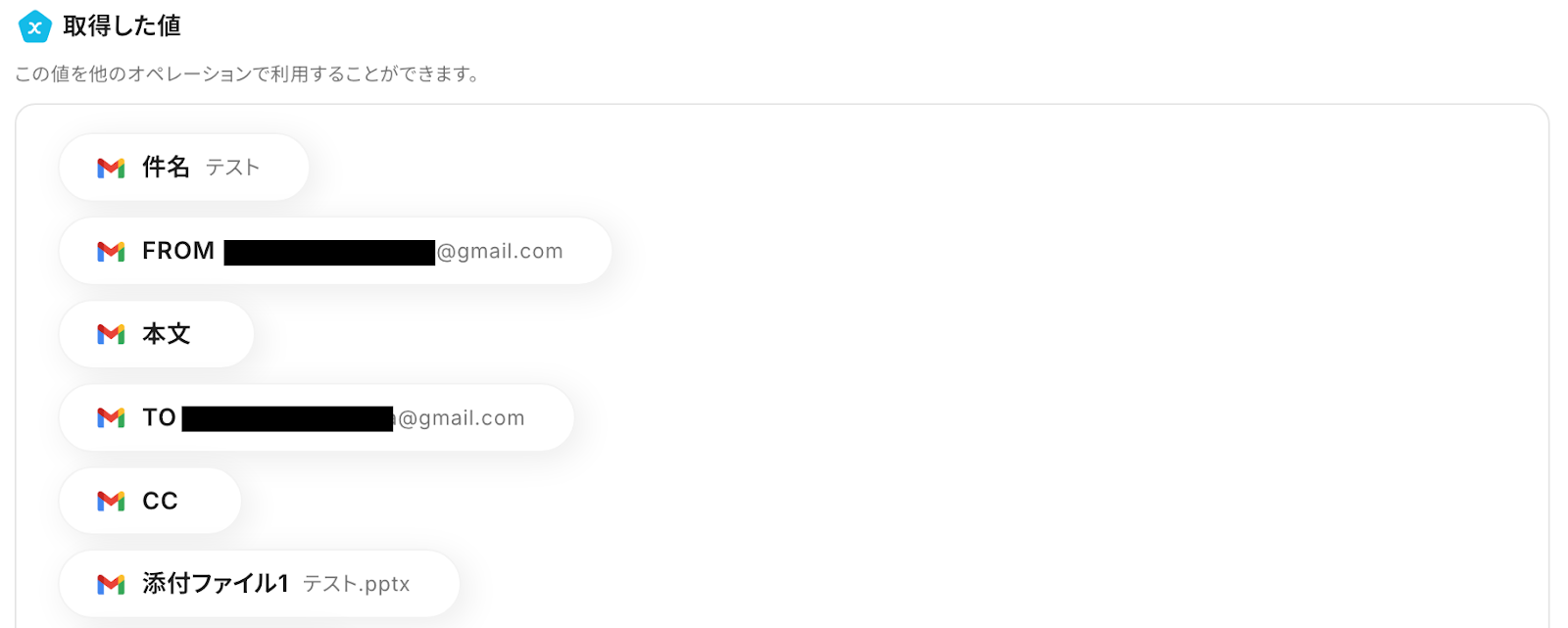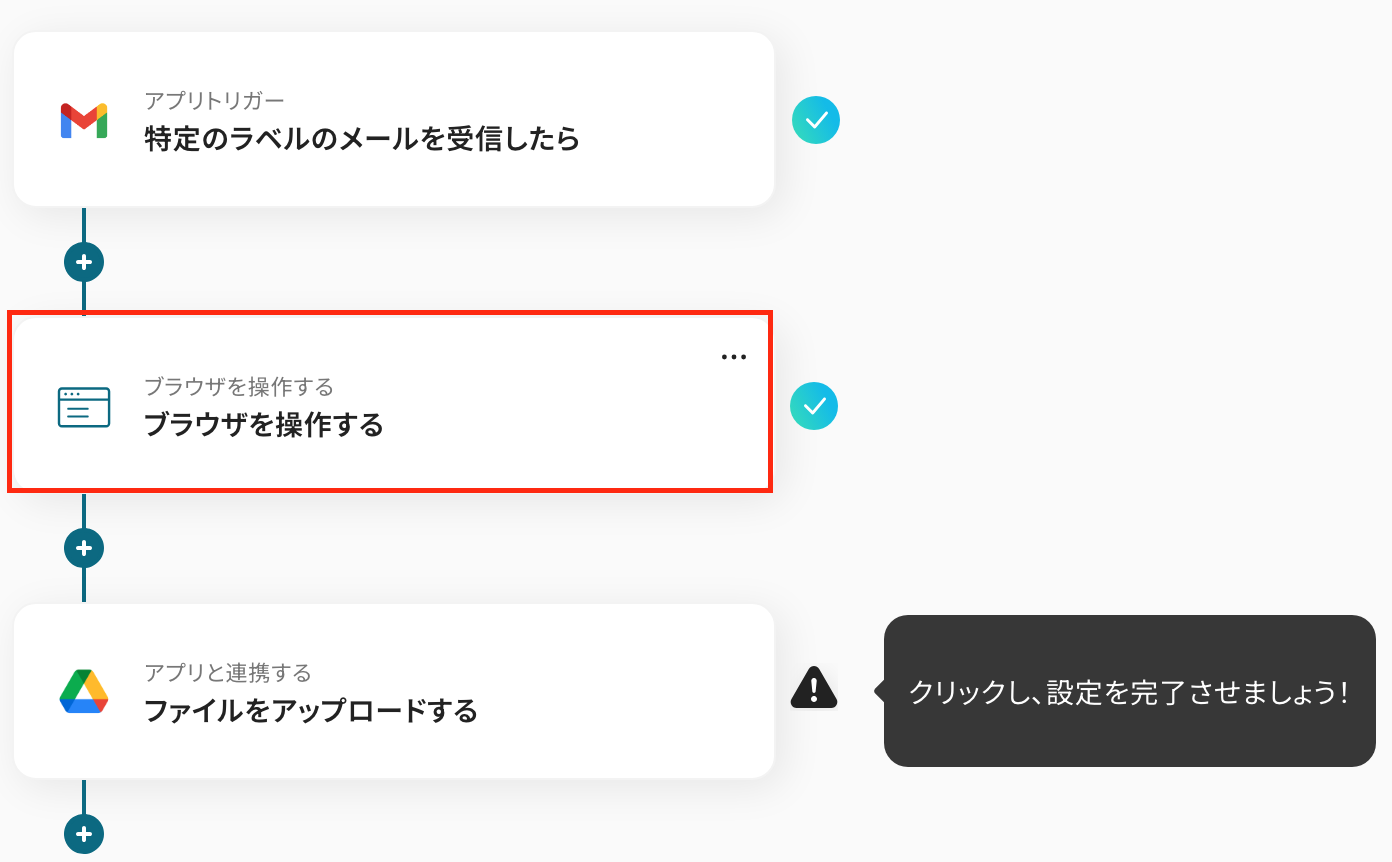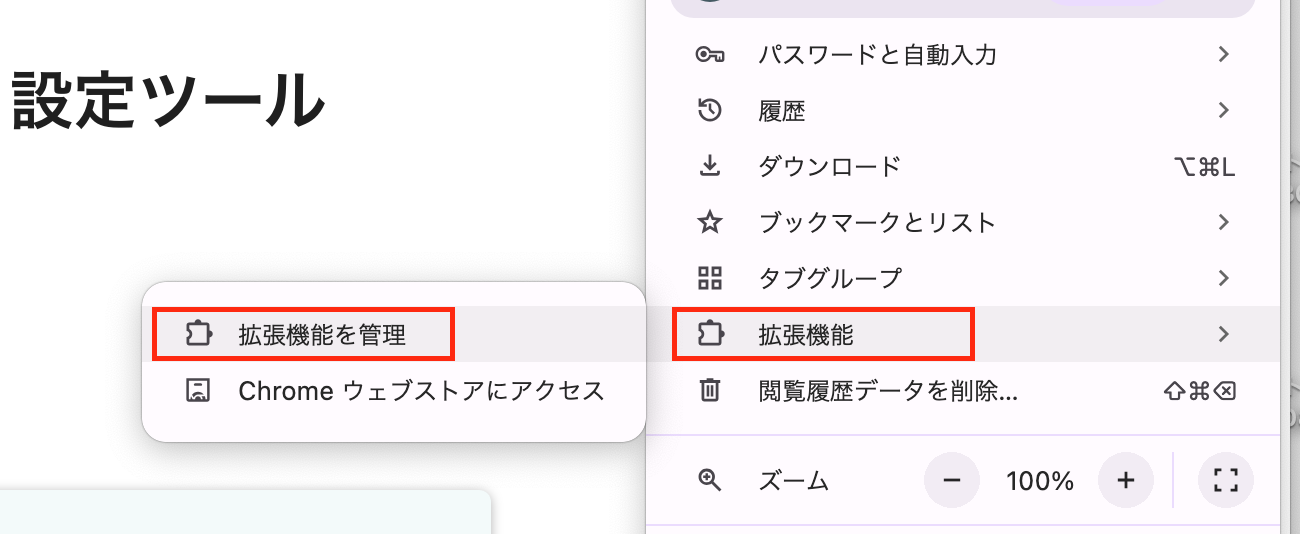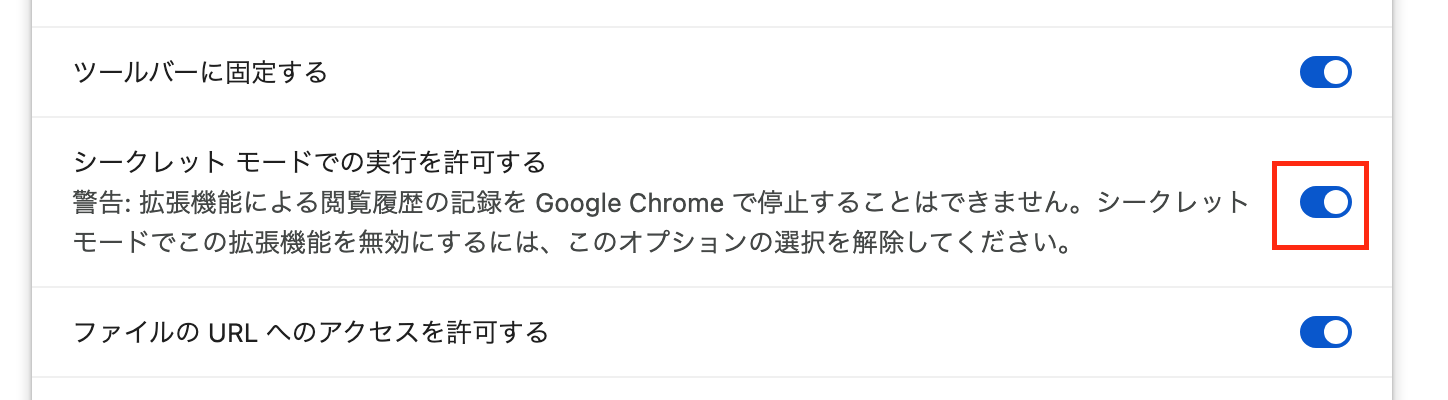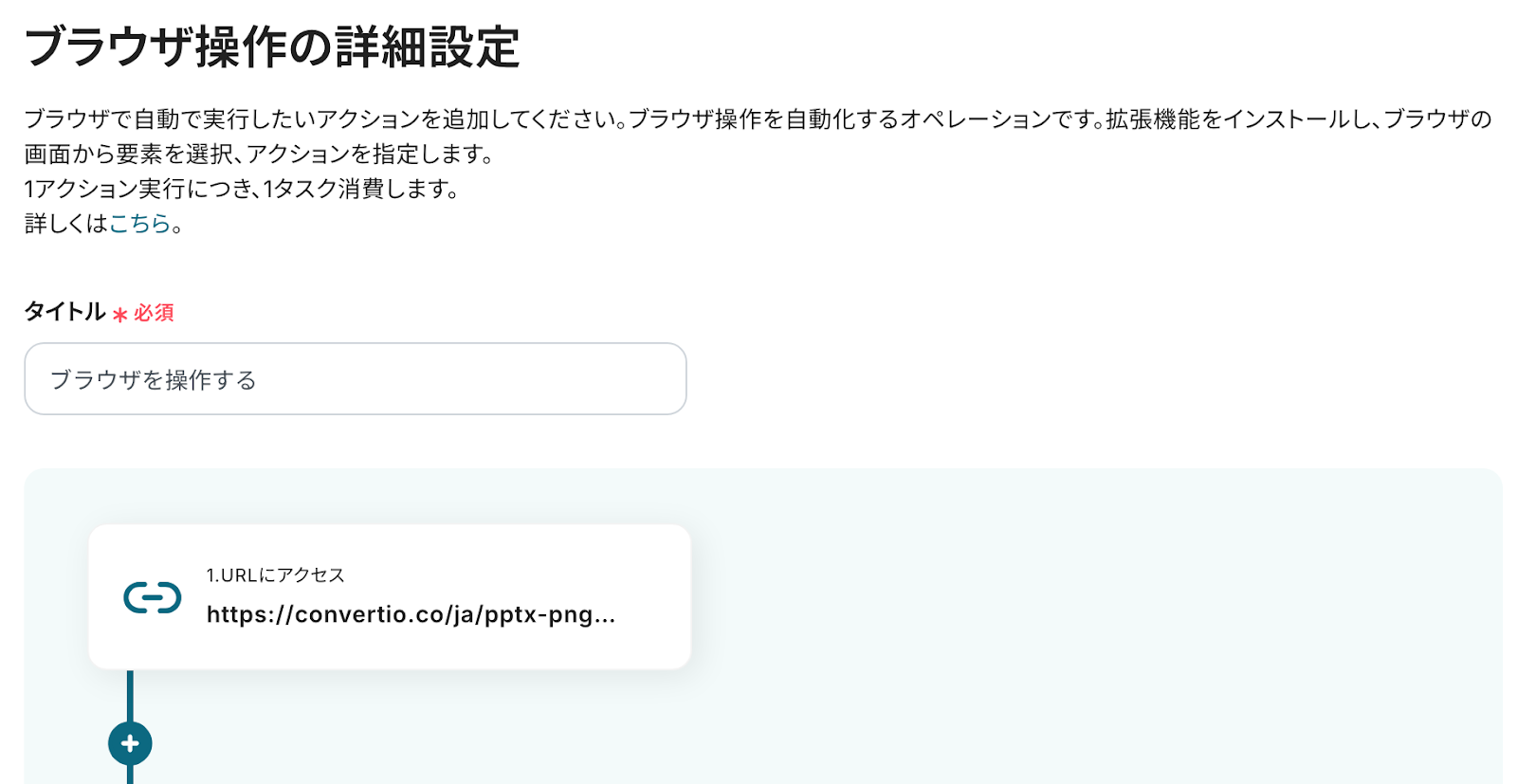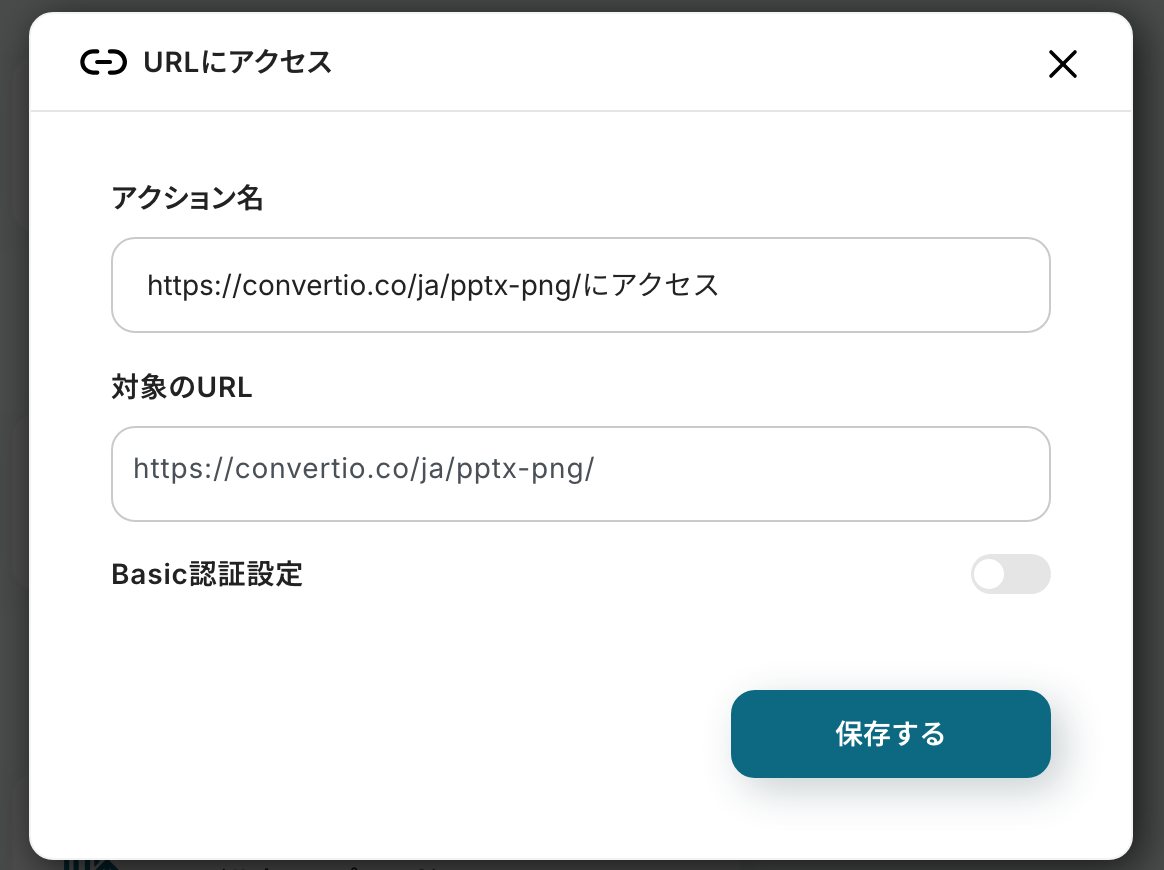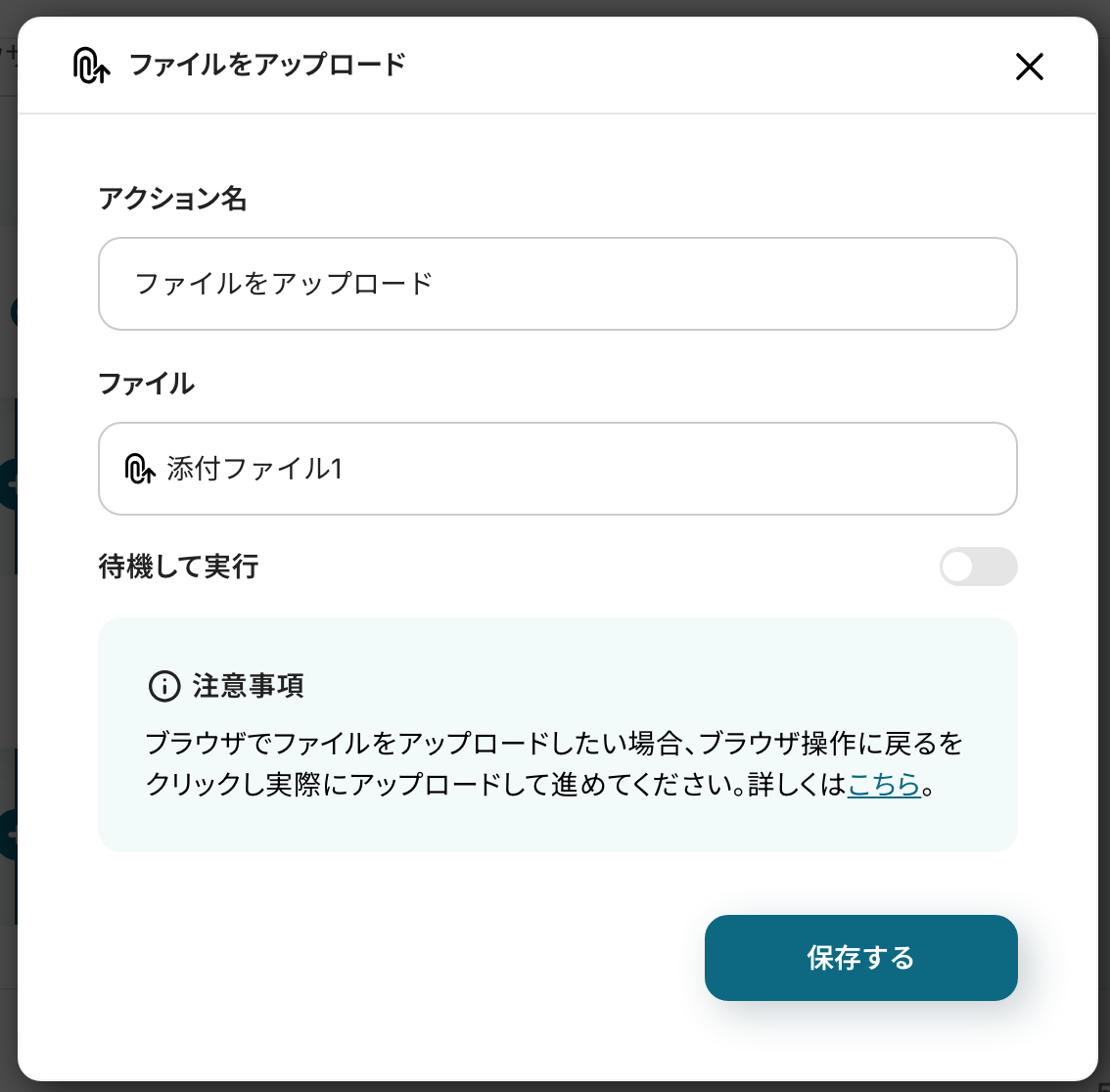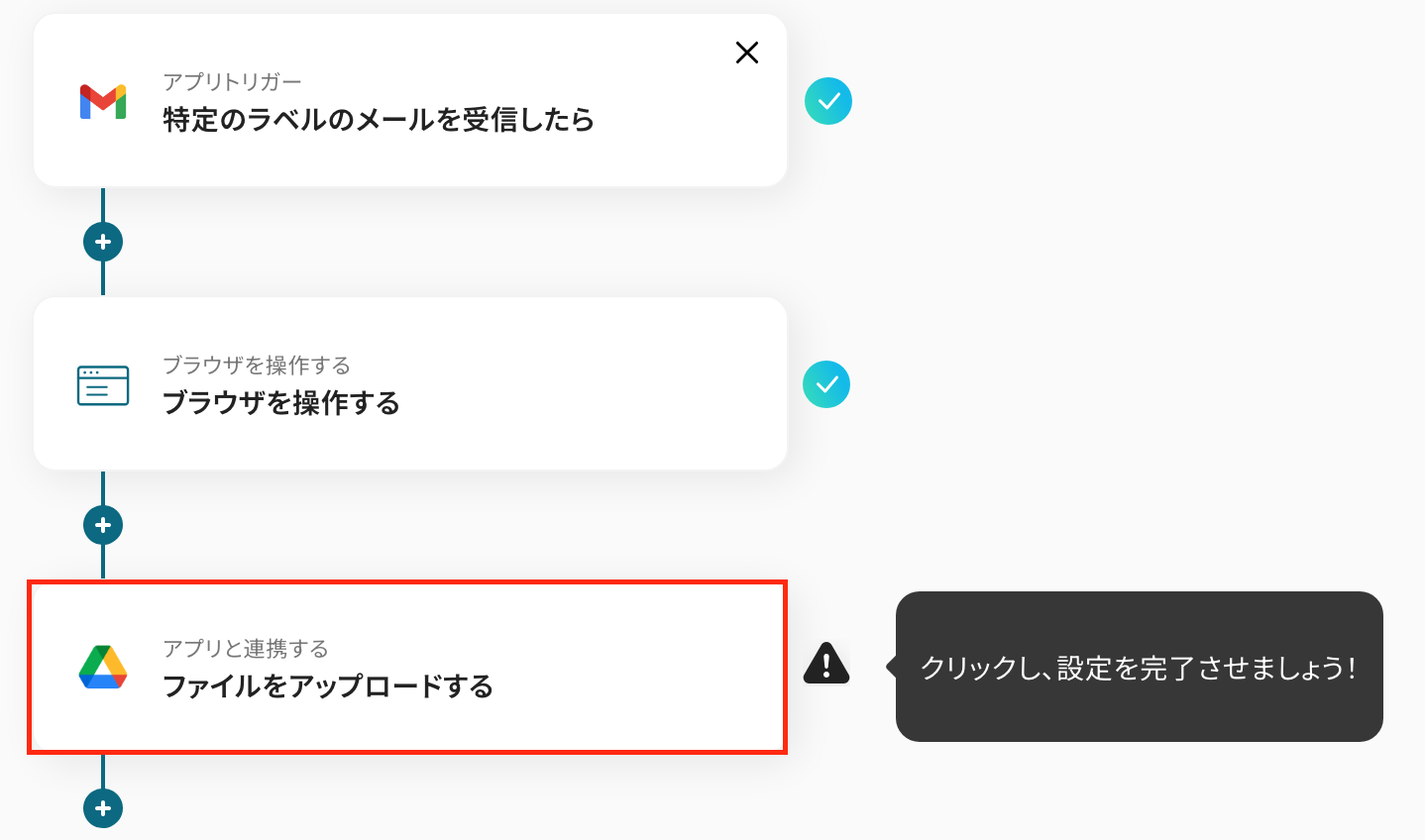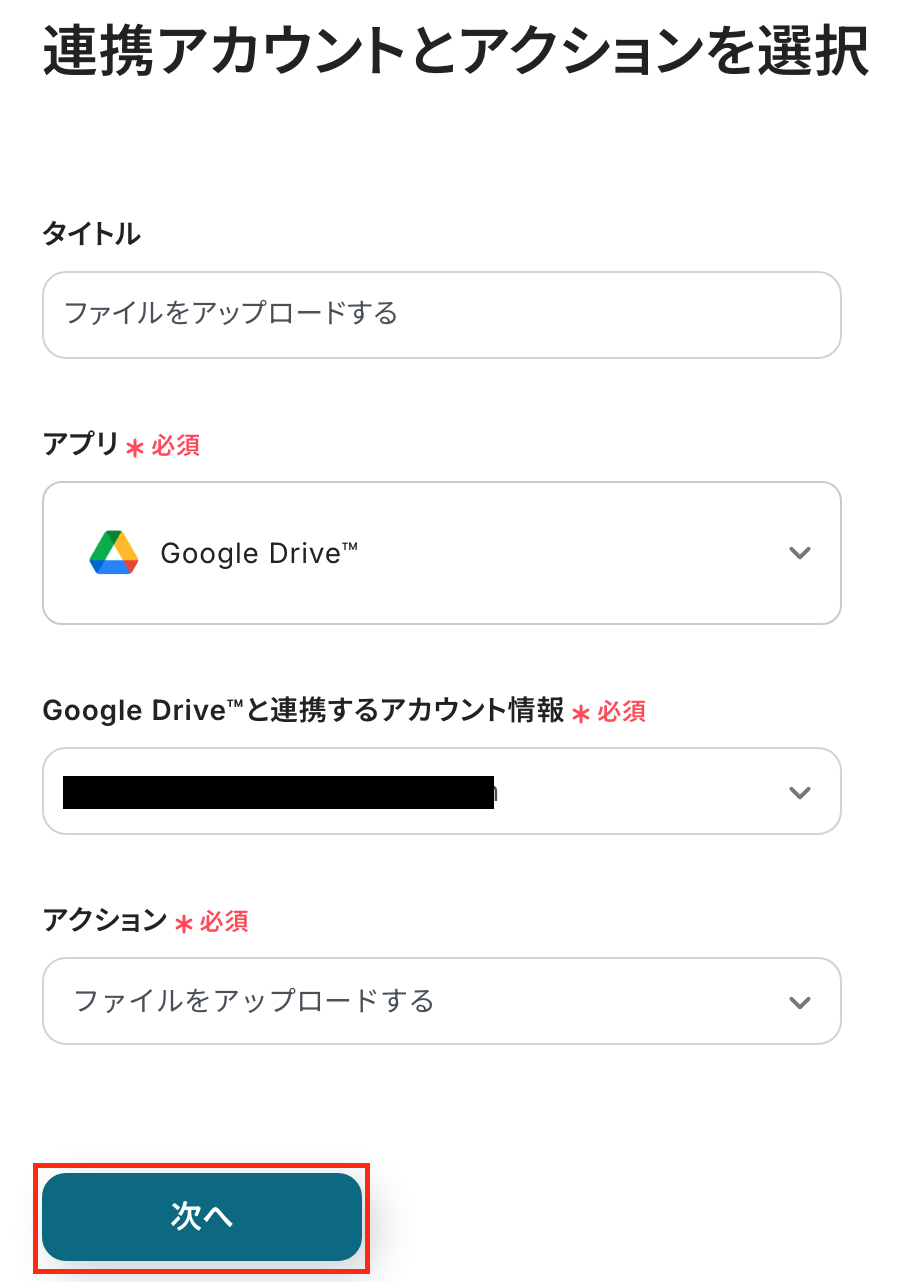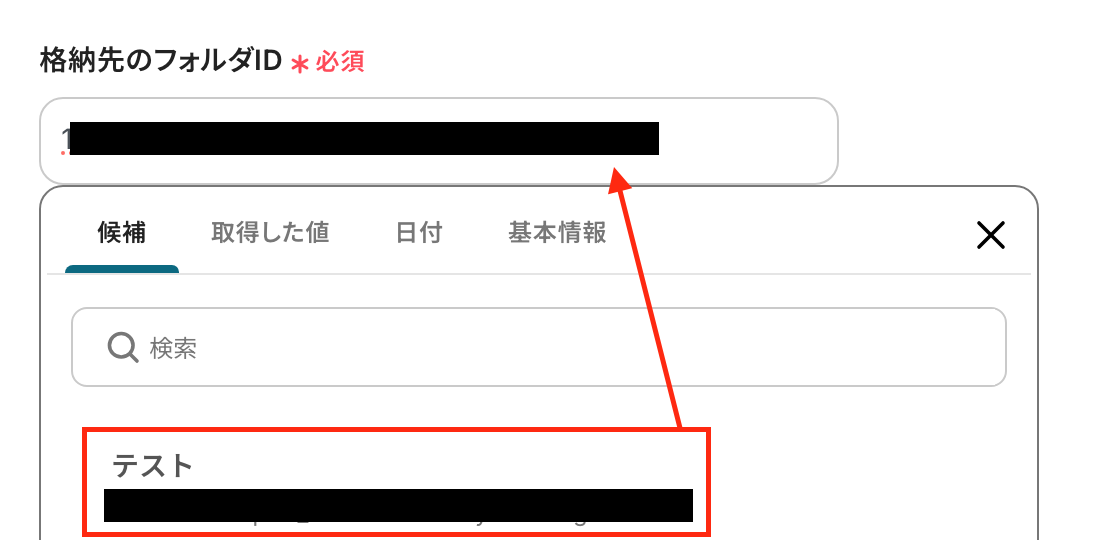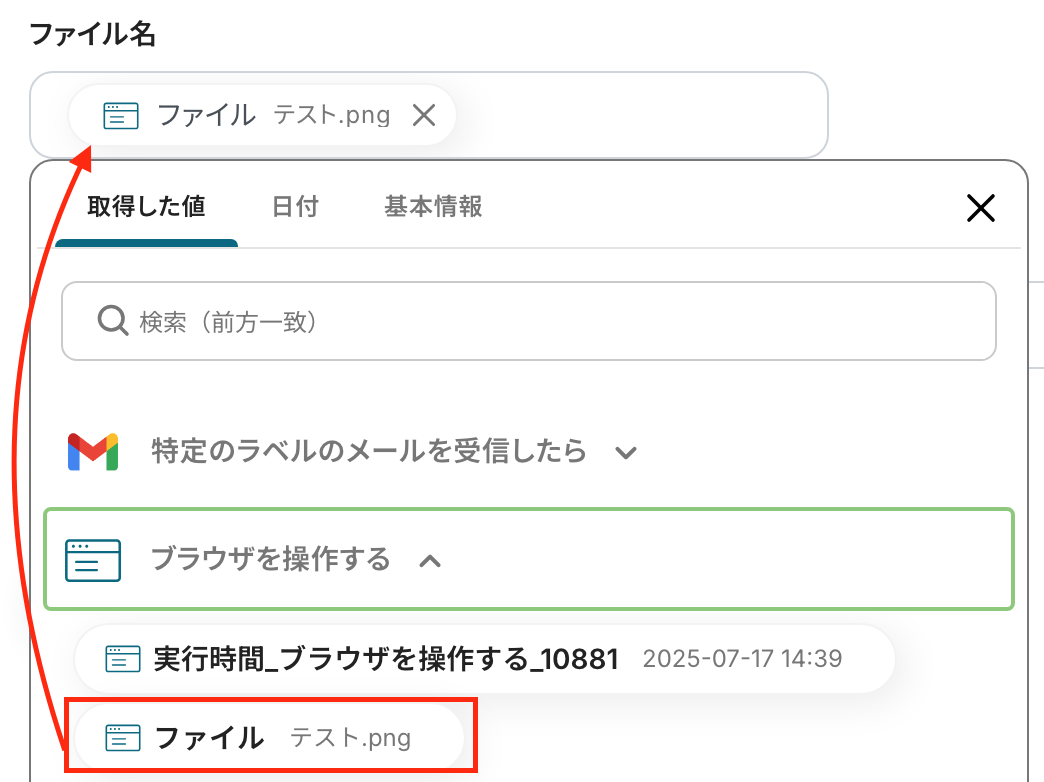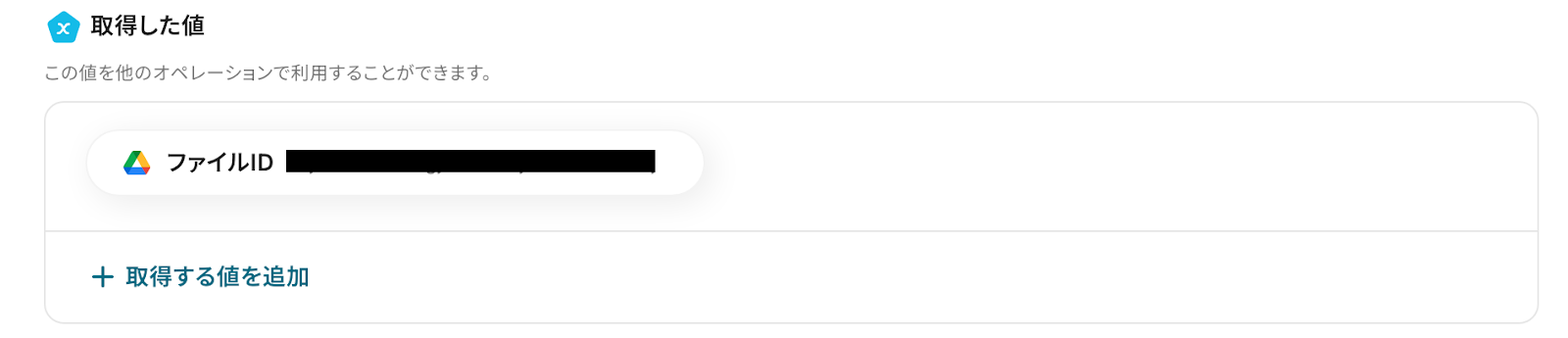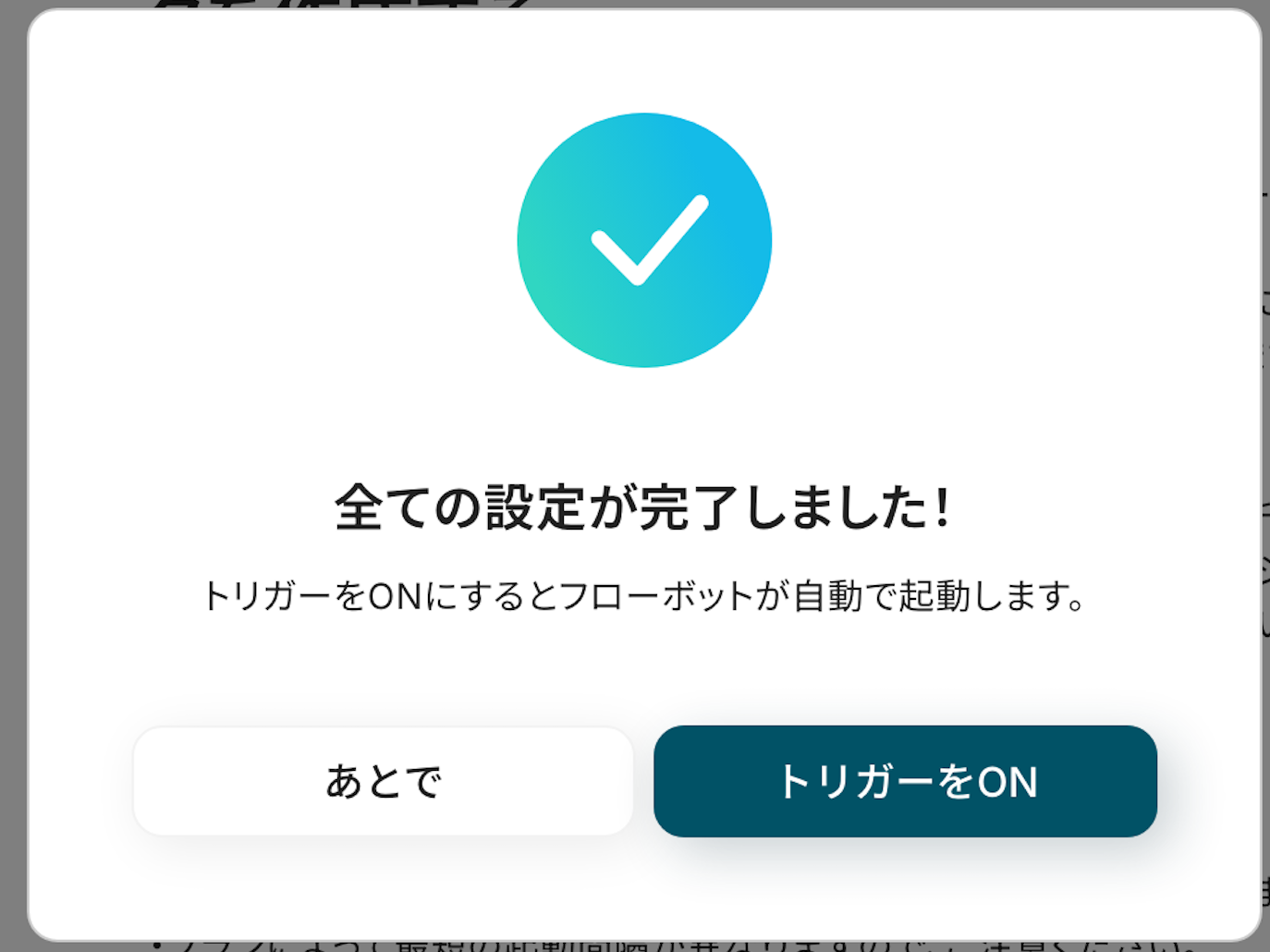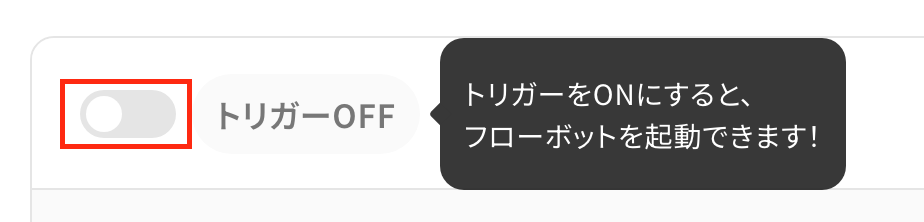GmailでPPTXファイルを受信したら、RPAでPNGファイルに変換しGoogle Driveにアップロードする
試してみる
■概要
プレゼン資料などをPPTX形式で受け取り、報告書やWebコンテンツ作成のためにPNG画像へ変換する作業に、手間を感じていませんか。一つ一つのファイルを開いて変換・保存する作業は単純ですが、積み重なると多くの時間を要します。
このワークフローは、Gmailで特定のPPTXファイルを受信するだけで、RPAが自動で変換を行い、Google Driveの指定フォルダへ保存します。定型的なファイル変換作業から解放され、より重要な業務に集中できます。
■このテンプレートをおすすめする方
・日常的にPPTXファイルをPNG画像に変換しており、作業の効率化を求めている方
・Gmailで受け取った添付ファイルを、手作業で変換・保存しているマーケティングや営業企画担当者の方
・変換作業における、ファイル名のつけ間違いや保存忘れなどのミスを防ぎたい方
■注意事項
・Gmail、Google DriveのそれぞれとYoomを連携してください。
・トリガーは5分、10分、15分、30分、60分の間隔で起動間隔を選択できます。
・プランによって最短の起動間隔が異なりますので、ご注意ください。
・ブラウザを操作するオペレーションはサクセスプランでのみご利用いただける機能となっております。フリープラン・ミニプラン・チームプランの場合は設定しているフローボットのオペレーションはエラーとなりますので、ご注意ください。
・サクセスプランなどの有料プランは、2週間の無料トライアルを行うことが可能です。無料トライアル中には制限対象のアプリやブラウザを操作するオペレーションを使用することができます。
・ブラウザを操作するオペレーションの設定方法は以下をご参照ください。
https://intercom.help/yoom/ja/articles/9099691
資料作成や情報共有の過程で、「PowerPointのスライドを画像として書き出して、他のドキュメントに貼り付けたい」「特定のスライドだけをPNG形式で保存したい」といった場面は頻繁に発生します。
しかし、スライドの枚数が多かったり、この作業が定期的に発生したりすると、ひとつひとつ手作業で変換・保存するのは時間がかかり、ファイル名の管理も煩雑になりがちです。
もし、メールで受信したPowerPointファイルや、特定のフォルダに保存されたPowerPointファイルを自動で検知し、瞬時にPNG形式の画像ファイルへ変換して指定の場所に保存する仕組みがあれば、こうした定型的な変換作業から解放され、より創造的な業務に時間を使うことができます!
今回ご紹介する自動化の設定は、ノーコードで簡単に設定できます。
手間や時間もかからないので、ぜひ自動化を導入して作業をもっと楽にしましょう!
とにかく早く試したい方へ
YoomにはPowerPoint(pptx)ファイルを画像(png)に変換する業務フロー自動化のテンプレートが用意されているので、「まずは試してみたい!」という方は、以下のバナーをクリックして、すぐに自動化を体験してみましょう!
GmailでPPTXファイルを受信したら、RPAでPNGファイルに変換しGoogle Driveにアップロードする
試してみる
■概要
プレゼン資料などをPPTX形式で受け取り、報告書やWebコンテンツ作成のためにPNG画像へ変換する作業に、手間を感じていませんか。一つ一つのファイルを開いて変換・保存する作業は単純ですが、積み重なると多くの時間を要します。
このワークフローは、Gmailで特定のPPTXファイルを受信するだけで、RPAが自動で変換を行い、Google Driveの指定フォルダへ保存します。定型的なファイル変換作業から解放され、より重要な業務に集中できます。
■このテンプレートをおすすめする方
・日常的にPPTXファイルをPNG画像に変換しており、作業の効率化を求めている方
・Gmailで受け取った添付ファイルを、手作業で変換・保存しているマーケティングや営業企画担当者の方
・変換作業における、ファイル名のつけ間違いや保存忘れなどのミスを防ぎたい方
■注意事項
・Gmail、Google DriveのそれぞれとYoomを連携してください。
・トリガーは5分、10分、15分、30分、60分の間隔で起動間隔を選択できます。
・プランによって最短の起動間隔が異なりますので、ご注意ください。
・ブラウザを操作するオペレーションはサクセスプランでのみご利用いただける機能となっております。フリープラン・ミニプラン・チームプランの場合は設定しているフローボットのオペレーションはエラーとなりますので、ご注意ください。
・サクセスプランなどの有料プランは、2週間の無料トライアルを行うことが可能です。無料トライアル中には制限対象のアプリやブラウザを操作するオペレーションを使用することができます。
・ブラウザを操作するオペレーションの設定方法は以下をご参照ください。
https://intercom.help/yoom/ja/articles/9099691
PowerPoint(pptx)をPNG画像に自動変換する方法
普段お使いの様々なツールを起点として、PowerPointファイルを自動でPNG画像に変換する方法を、具体的なテンプレートを使って紹介します!
この連携により、手作業によるファイル変換の手間をなくし、業務のスピードを向上させることができます。
気になる内容があれば、ぜひクリックしてみてください!
メールツールを起点にPowerPointを画像に変換する
Gmailなどのメールツールで特定のPowerPointファイルを受信したことをきっかけに、自動でPNG画像へ変換することができるので、メールで送られてきたプレゼン資料をすぐに画像として活用したい場合に非常に便利です!
GmailでPPTXファイルを受信したら、RPAでPNGファイルに変換しGoogle Driveにアップロードする
試してみる
■概要
プレゼン資料などをPPTX形式で受け取り、報告書やWebコンテンツ作成のためにPNG画像へ変換する作業に、手間を感じていませんか。一つ一つのファイルを開いて変換・保存する作業は単純ですが、積み重なると多くの時間を要します。
このワークフローは、Gmailで特定のPPTXファイルを受信するだけで、RPAが自動で変換を行い、Google Driveの指定フォルダへ保存します。定型的なファイル変換作業から解放され、より重要な業務に集中できます。
■このテンプレートをおすすめする方
・日常的にPPTXファイルをPNG画像に変換しており、作業の効率化を求めている方
・Gmailで受け取った添付ファイルを、手作業で変換・保存しているマーケティングや営業企画担当者の方
・変換作業における、ファイル名のつけ間違いや保存忘れなどのミスを防ぎたい方
■注意事項
・Gmail、Google DriveのそれぞれとYoomを連携してください。
・トリガーは5分、10分、15分、30分、60分の間隔で起動間隔を選択できます。
・プランによって最短の起動間隔が異なりますので、ご注意ください。
・ブラウザを操作するオペレーションはサクセスプランでのみご利用いただける機能となっております。フリープラン・ミニプラン・チームプランの場合は設定しているフローボットのオペレーションはエラーとなりますので、ご注意ください。
・サクセスプランなどの有料プランは、2週間の無料トライアルを行うことが可能です。無料トライアル中には制限対象のアプリやブラウザを操作するオペレーションを使用することができます。
・ブラウザを操作するオペレーションの設定方法は以下をご参照ください。
https://intercom.help/yoom/ja/articles/9099691
フォームを起点にPowerPointを画像に変換する
YoomのフォームなどでPowerPointファイルがアップロードされた際に、自動でPNG画像へ変換することができるため、ファイル提出フローにこの自動化を組み込むことで、手動での変換作業をまるごとなくせます。
フォームでPPTXファイルが送信されたら、RPAでPNGファイルに変換しOneDriveにアップロードする
試してみる
■概要
プレゼンテーション資料を画像ファイルに変換する際、一枚ずつ手作業で保存し直していませんか。この定型的な作業は時間がかかる上、ファイル名の付け間違いといったミスも起こりがちです。
このワークフローは、フォームにPPTXファイルをアップロードするだけで、RPAが自動で変換を行い、指定のOneDriveに保存します。ファイル変換に伴う一連の作業を自動化し、業務の効率化を実現します。
■このテンプレートをおすすめする方
・手作業での変換に手間を感じている、企画・営業・マーケティング担当者の方
・複数のメンバーから収集したPPTXファイルを画像化し、OneDriveで一元管理したい方
・ファイル形式の変換といったノンコア業務を自動化し、生産性を向上させたいと考えている方
■注意事項
・OneDriveとYoomを連携してください。
・Microsoft365(旧Office365)には、家庭向けプランと一般法人向けプラン(Microsoft365 Business)があり、一般法人向けプランに加入していない場合には認証に失敗する可能性があります。
・ブラウザを操作するオペレーションはサクセスプランでのみご利用いただける機能となっております。フリープラン・ミニプラン・チームプランの場合は設定しているフローボットのオペレーションはエラーとなりますので、ご注意ください。
・サクセスプランなどの有料プランは、2週間の無料トライアルを行うことが可能です。無料トライアル中には制限対象のアプリやブラウザを操作するオペレーションを使用することができます。
・ブラウザを操作するオペレーションの設定方法は以下をご参照ください。
https://intercom.help/yoom/ja/articles/9099691
ストレージサービスを起点にPowerPointを画像に変換する
DropboxなどのストレージサービスにPowerPointファイルがアップロードされたタイミングで、自動でPNG画像に変換することも可能であり、チームで共有している資料の画像化を効率的に行えます。
DropboxにPPTXファイルがアップロードされたら、RPAでPNGファイルに変換し保存する
試してみる
■概要
プレゼンテーション資料などを共有する際、PowerPointのPPTXファイルをPNGに変換する作業に手間を感じていませんか。特に、複数のファイルを処理する場合、手作業では時間がかかり、ミスも起こりやすくなります。このワークフローは、DropboxにPPTXファイルをアップロードするだけで、RPA機能が自動でPNGファイルに変換し、指定のフォルダに保存します。この一連の変換作業を自動化し、日々の業務を効率化できます。
■このテンプレートをおすすめする方
・プレゼン資料など、手作業でファイル変換を行っている方
・Dropboxをファイル管理に利用しており、関連業務の効率化を目指している方
・RPAを活用して、定型的なファイル変換作業の自動化を検討している方
■注意事項
・DropboxとYoomを連携してください。
・トリガーは5分、10分、15分、30分、60分の間隔で起動間隔を選択できます。
・プランによって最短の起動間隔が異なりますので、ご注意ください。
・ブラウザを操作するオペレーションはサクセスプランでのみご利用いただける機能となっております。フリープラン・ミニプラン・チームプランの場合は設定しているフローボットのオペレーションはエラーとなりますので、ご注意ください。
・サクセスプランなどの有料プランは、2週間の無料トライアルを行うことが可能です。無料トライアル中には制限対象のアプリやブラウザを操作するオペレーションを使用することができます。
・ブラウザを操作するオペレーションの設定方法は以下をご参照ください。
https://intercom.help/yoom/ja/articles/9099691
Gmailで受信したPowerPointをPNG画像に変換するフローを作ってみよう
それではここから代表的な例として、GmailでPPTXファイルを受信したら、RPAでPNGファイルに変換しGoogle Driveにアップロードするフローを解説していきます!
ここではYoomを使用してノーコードで設定をしていくので、もしまだYoomのアカウントをお持ちでない場合は、こちらの登録フォームからアカウントを発行しておきましょう。
[Yoomとは]
フローの作成方法
今回は大きく分けて以下のプロセスで作成します。
- Gmail、Google Driveのマイアプリ連携
- テンプレートをコピー
- Gmailのトリガー設定とRPA、Google Driveのアクション設定
- トリガーをONにし、フローが起動するかを確認
GmailでPPTXファイルを受信したら、RPAでPNGファイルに変換しGoogle Driveにアップロードする
試してみる
■概要
プレゼン資料などをPPTX形式で受け取り、報告書やWebコンテンツ作成のためにPNG画像へ変換する作業に、手間を感じていませんか。一つ一つのファイルを開いて変換・保存する作業は単純ですが、積み重なると多くの時間を要します。
このワークフローは、Gmailで特定のPPTXファイルを受信するだけで、RPAが自動で変換を行い、Google Driveの指定フォルダへ保存します。定型的なファイル変換作業から解放され、より重要な業務に集中できます。
■このテンプレートをおすすめする方
・日常的にPPTXファイルをPNG画像に変換しており、作業の効率化を求めている方
・Gmailで受け取った添付ファイルを、手作業で変換・保存しているマーケティングや営業企画担当者の方
・変換作業における、ファイル名のつけ間違いや保存忘れなどのミスを防ぎたい方
■注意事項
・Gmail、Google DriveのそれぞれとYoomを連携してください。
・トリガーは5分、10分、15分、30分、60分の間隔で起動間隔を選択できます。
・プランによって最短の起動間隔が異なりますので、ご注意ください。
・ブラウザを操作するオペレーションはサクセスプランでのみご利用いただける機能となっております。フリープラン・ミニプラン・チームプランの場合は設定しているフローボットのオペレーションはエラーとなりますので、ご注意ください。
・サクセスプランなどの有料プランは、2週間の無料トライアルを行うことが可能です。無料トライアル中には制限対象のアプリやブラウザを操作するオペレーションを使用することができます。
・ブラウザを操作するオペレーションの設定方法は以下をご参照ください。
https://intercom.help/yoom/ja/articles/9099691
ステップ1:GmailとGoogle Driveをマイアプリ連携
それぞれのアプリをYoomに接続するためのマイアプリ登録を行いましょう。
最初にマイアプリ登録を済ませておくと、自動化設定がスムーズに進められます!
【Gmailのマイアプリ連携】
Yoom画面左側にある「マイアプリ」→「新規接続」をクリックします。
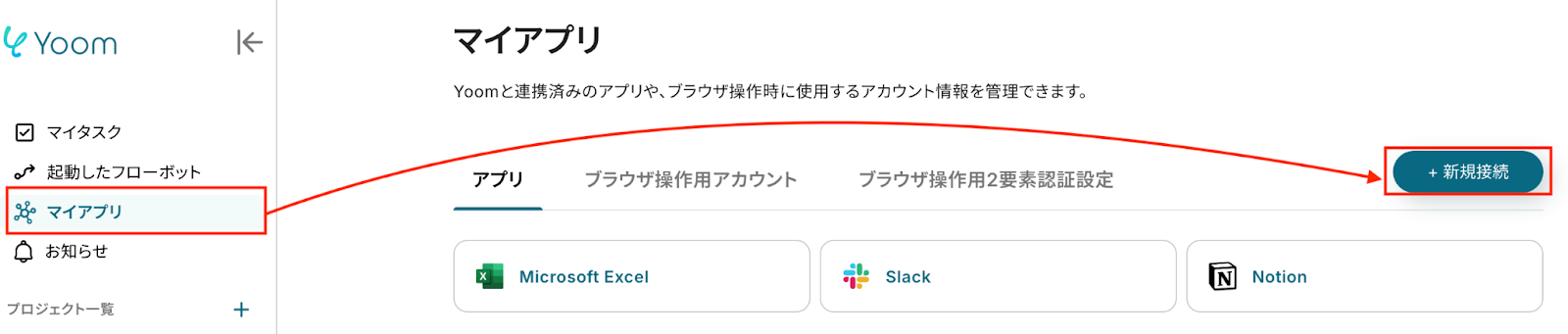
以下の画面が表示されたら、検索欄からGmailを検索するか、一覧から探してください。

次の画面で、「Sign in with Google」を押下します。
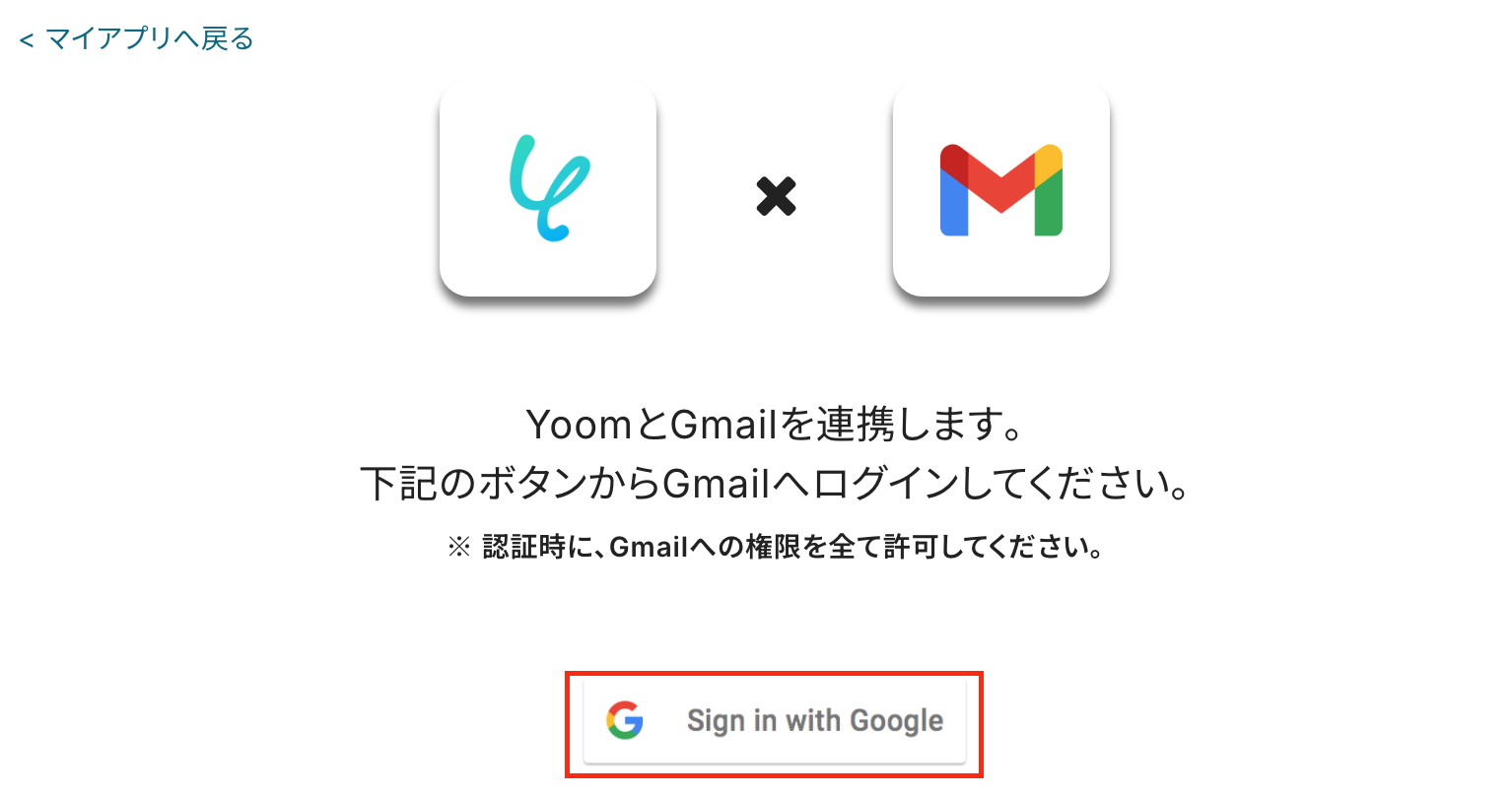
アカウント選択画面になるので、今回連携したいアカウントをクリックします。
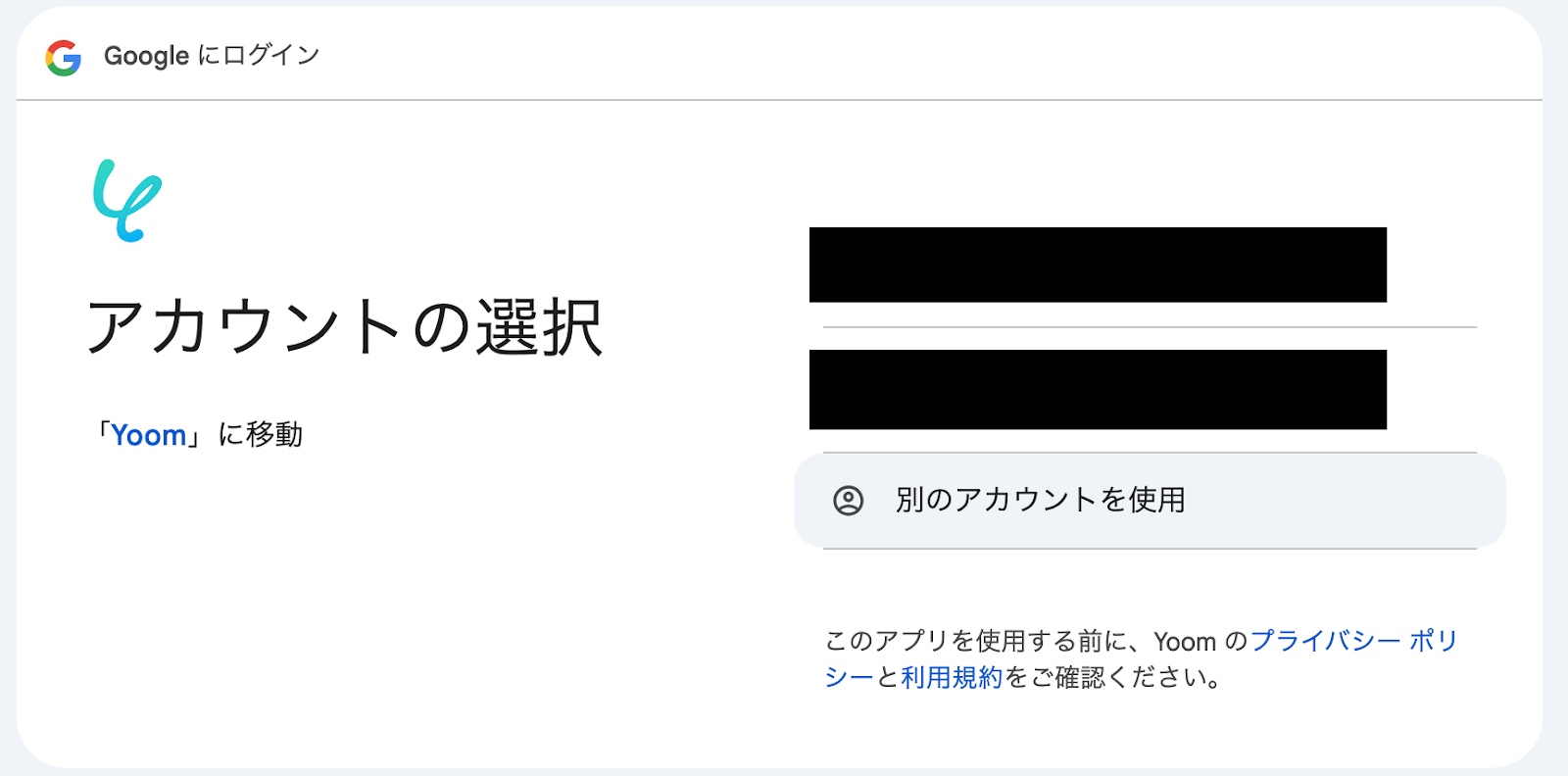
画面が遷移したら、「次へ」をクリックします。
続いて、以下の画面でYoomがアクセスできる情報の選択を求められるので「すべて選択」をクリックし、「続行」を押下してください。
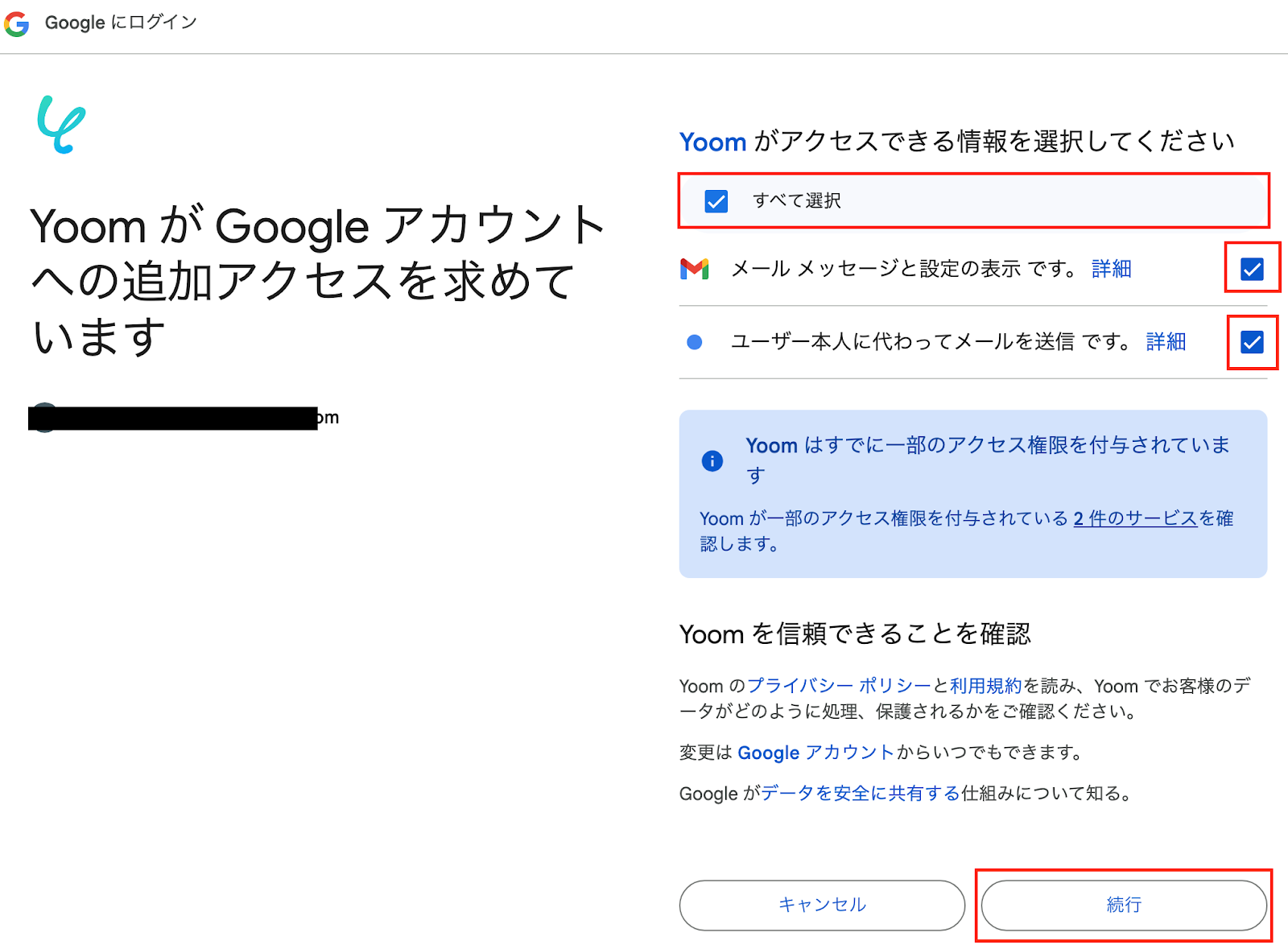
以上で、Gmailのマイアプリ連携は完了です!
【Google Driveのマイアプリ連携】
先ほどと同様に「マイアプリ」をクリックし、画面右の「新規接続」をクリックしましょう。
検索窓にGoogle Driveと入力し、選択します。

次の画面で、赤枠部分の「Sign in with Google」を押下してください。
その後、Gmailと同様に連携するアカウントでログインし、進んだらGoogle Driveのマイアプリ連携が完了です!
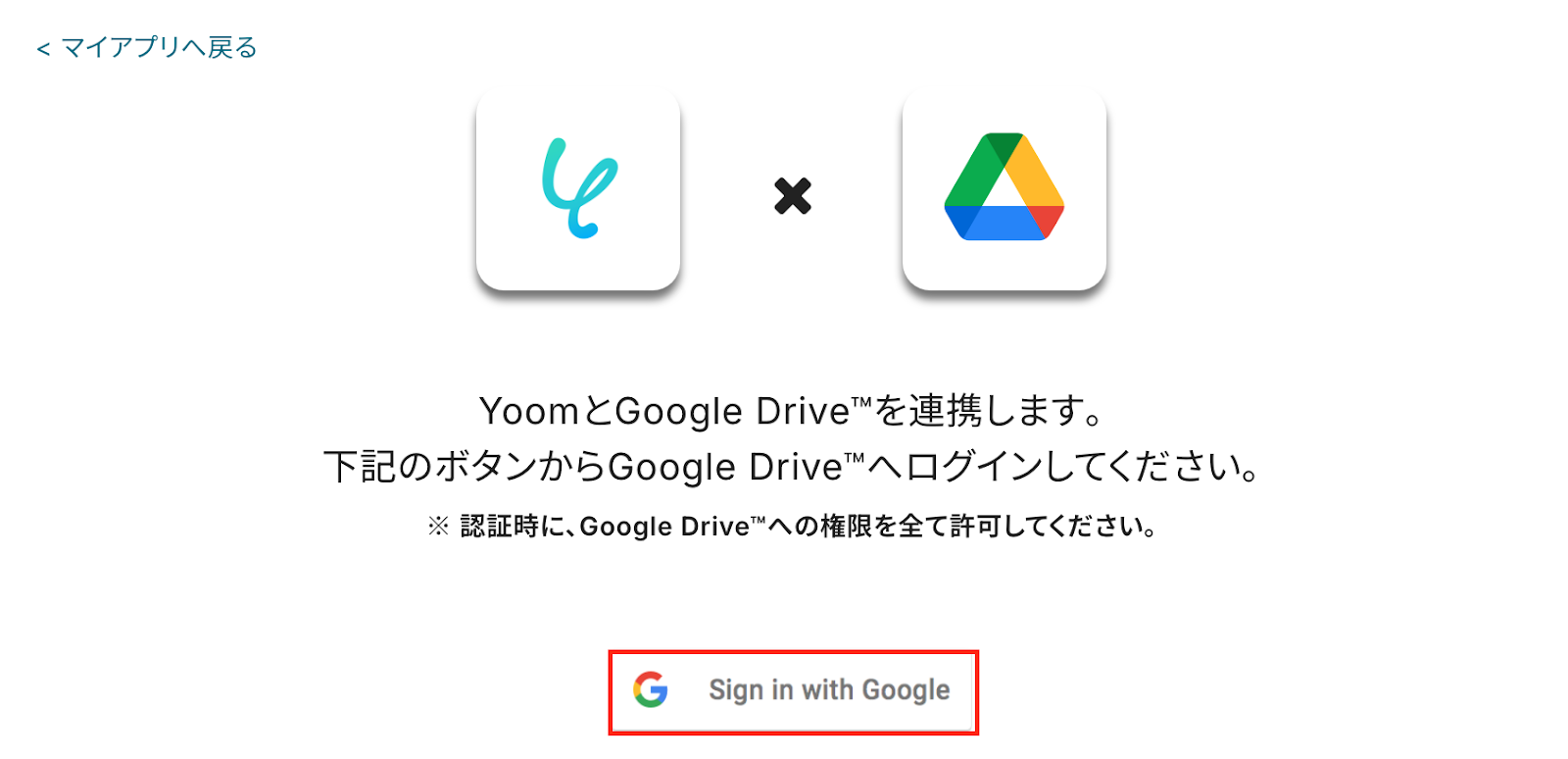
マイアプリ一覧に各アプリのアイコンが表示されていることを確認後、次のステップに進みましょう!
ステップ2:テンプレートをコピーする
ここから、フローの作成に入ります!
Yoomのテンプレートを利用することで簡単に業務の自動化を実現できます。
まずは、以下のバナーにある「試してみる」をクリックしてください。
GmailでPPTXファイルを受信したら、RPAでPNGファイルに変換しGoogle Driveにアップロードする
試してみる
■概要
プレゼン資料などをPPTX形式で受け取り、報告書やWebコンテンツ作成のためにPNG画像へ変換する作業に、手間を感じていませんか。一つ一つのファイルを開いて変換・保存する作業は単純ですが、積み重なると多くの時間を要します。
このワークフローは、Gmailで特定のPPTXファイルを受信するだけで、RPAが自動で変換を行い、Google Driveの指定フォルダへ保存します。定型的なファイル変換作業から解放され、より重要な業務に集中できます。
■このテンプレートをおすすめする方
・日常的にPPTXファイルをPNG画像に変換しており、作業の効率化を求めている方
・Gmailで受け取った添付ファイルを、手作業で変換・保存しているマーケティングや営業企画担当者の方
・変換作業における、ファイル名のつけ間違いや保存忘れなどのミスを防ぎたい方
■注意事項
・Gmail、Google DriveのそれぞれとYoomを連携してください。
・トリガーは5分、10分、15分、30分、60分の間隔で起動間隔を選択できます。
・プランによって最短の起動間隔が異なりますので、ご注意ください。
・ブラウザを操作するオペレーションはサクセスプランでのみご利用いただける機能となっております。フリープラン・ミニプラン・チームプランの場合は設定しているフローボットのオペレーションはエラーとなりますので、ご注意ください。
・サクセスプランなどの有料プランは、2週間の無料トライアルを行うことが可能です。無料トライアル中には制限対象のアプリやブラウザを操作するオペレーションを使用することができます。
・ブラウザを操作するオペレーションの設定方法は以下をご参照ください。
https://intercom.help/yoom/ja/articles/9099691
以下の画面表示を読んで、「OK」をクリックしましょう。
コピーしたテンプレートは、マイプロジェクト一覧から確認できます。
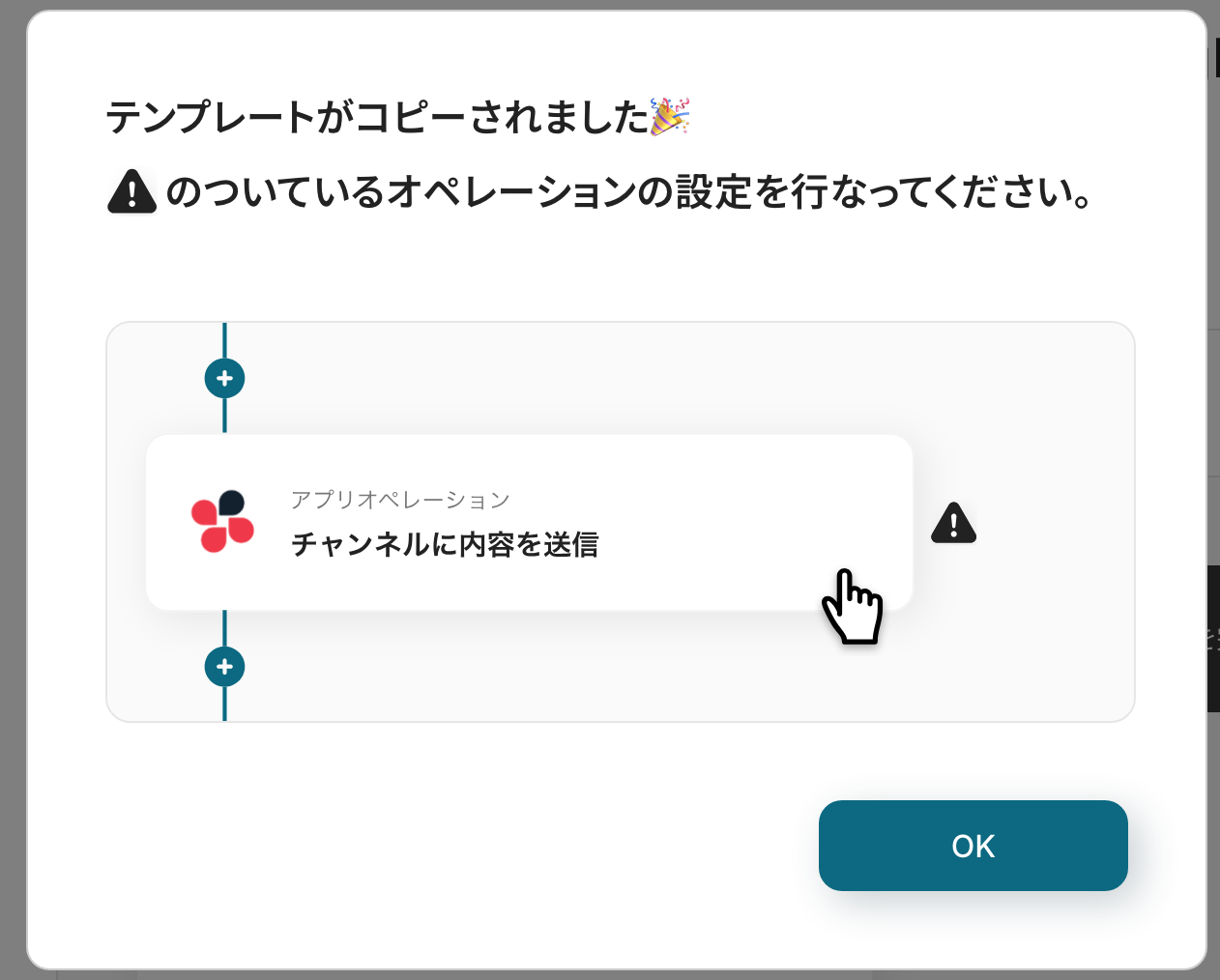
ステップ3:Gmailのトリガー設定
最初の設定です!
ここからは、「GmailでPPTXファイルを受信したら、RPAでPNGファイルに変換しGoogle Driveにアップロードする」フローを設定していきます。
「特定のラベルのメールを受信したら」をクリックしましょう!
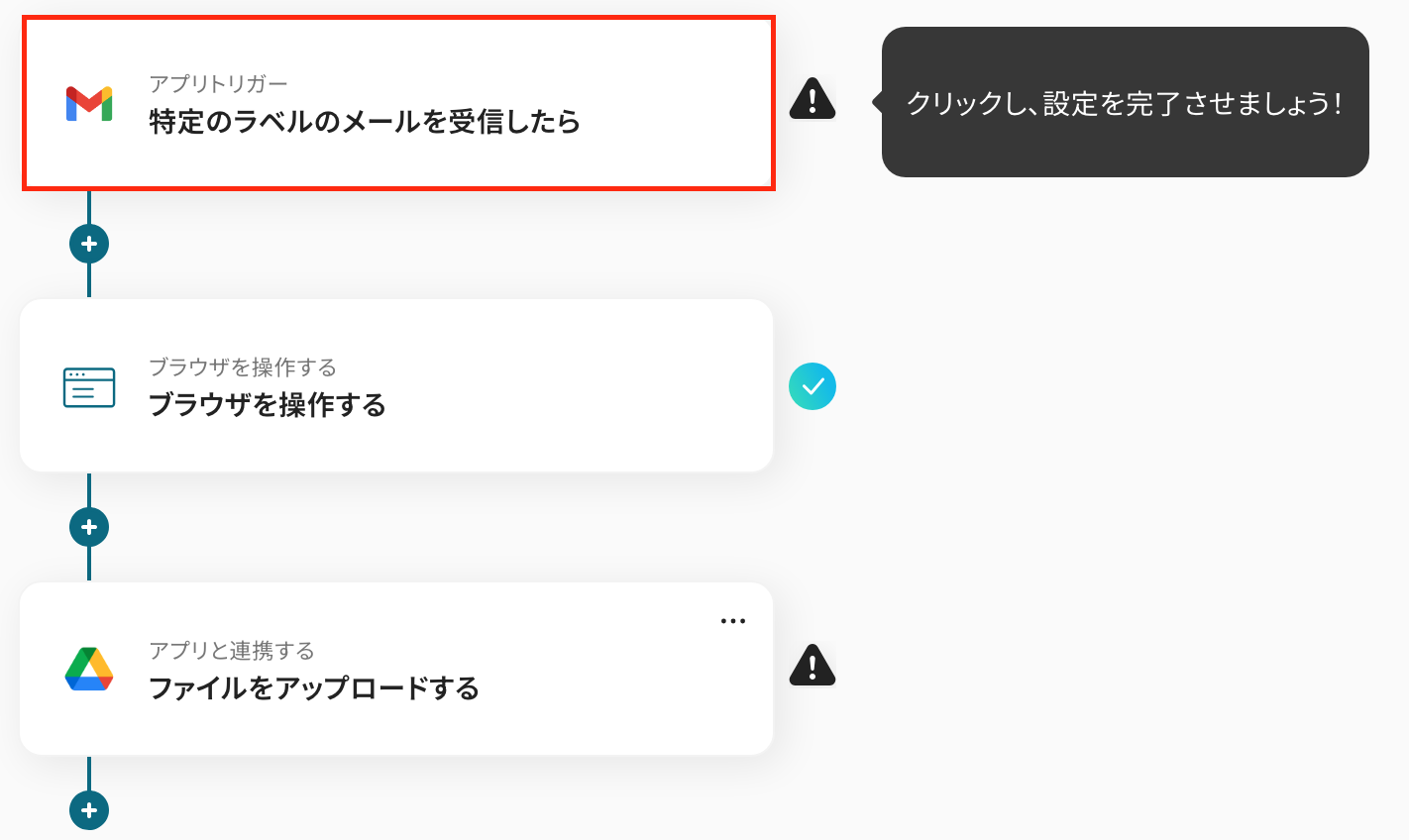
タイトルと連携するアカウント情報を設定し、アクションはテンプレート通りのまま「次へ」をクリックして進んでください。
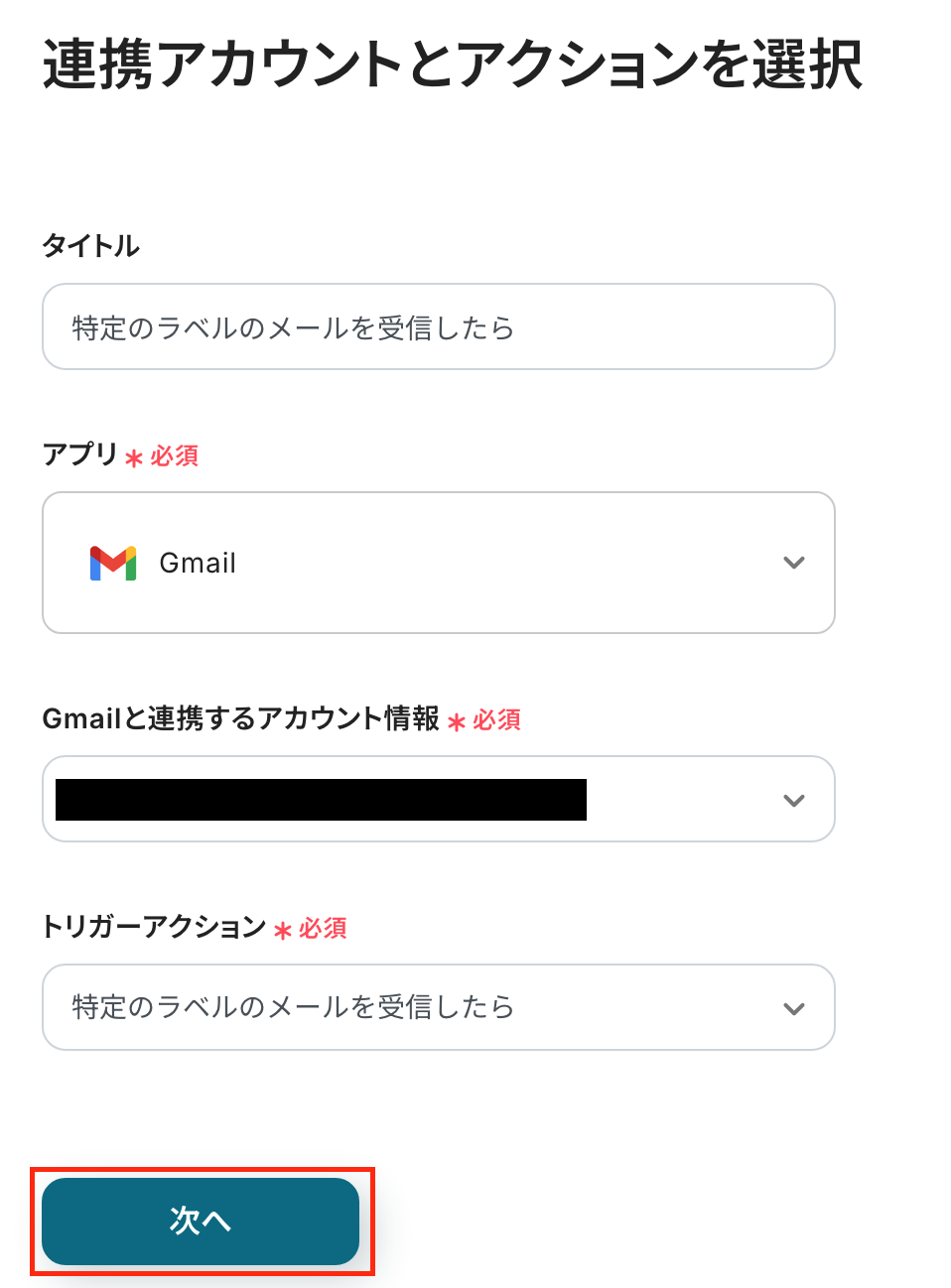
次の画面で、「トリガーの起動時間」を設定します。
5分・10分・15分・30分・60分から選択してください。基本的には最短の時間を設定しておくのがおすすめです!
※プランによって起動間隔の選択内容が異なるため、ご注意下さい。
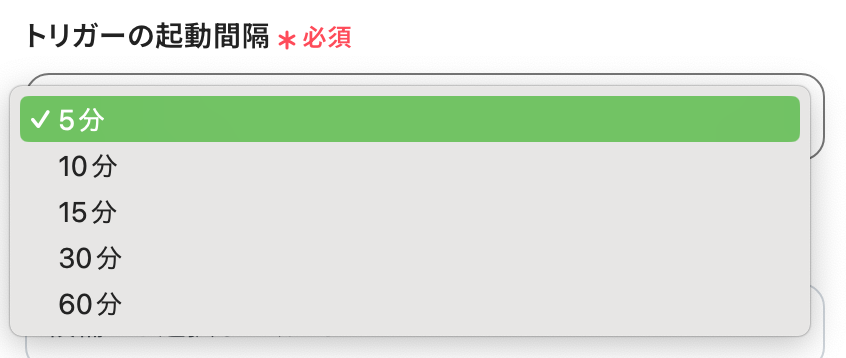
次に、「ラベル」を設定します。
今回は、特定のラベルがついたメールがトリガーになるため、Gmailの画面に移り、作成しましょう!
作成方法は、公式HPを参考にしてください。
※今回はテスト操作のため、赤枠のラベルを作成してみました。以下のメールを受信した想定で進めていきます!
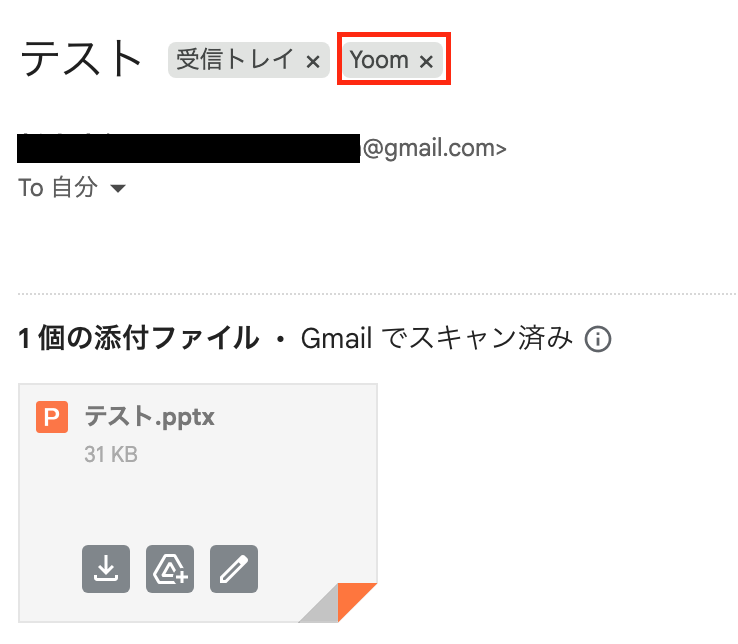
Gmailの設定が完了したら、入力欄をクリックして表示される「候補」から該当のラベルを選択します。
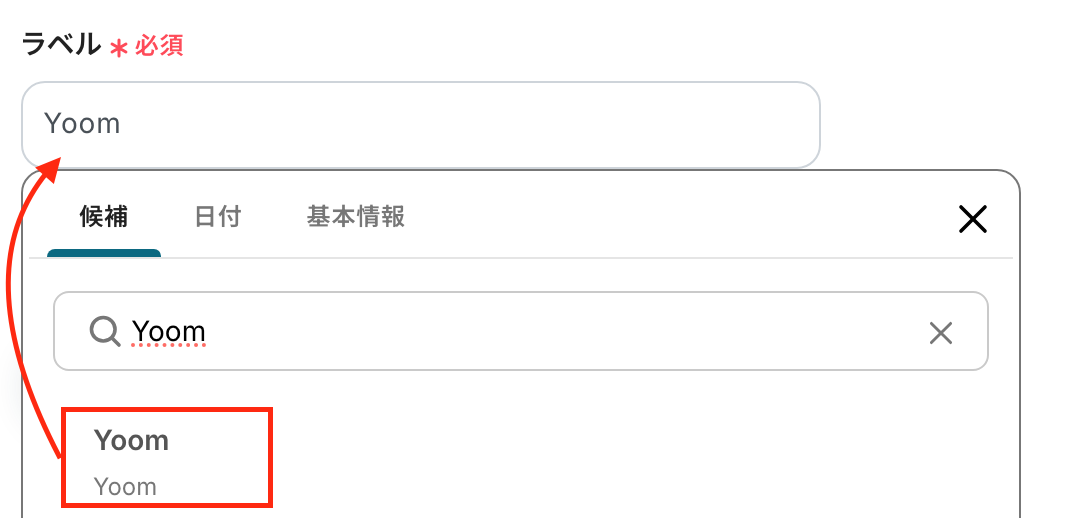
PPTXファイルを添付したメールを送信後、「テスト」をクリックしましょう!
テストが成功すると、アウトプットが表示されます。
ここで取得したアウトプットを、後のアクションで利用します。
アウトプットについて | Yoomヘルプセンター
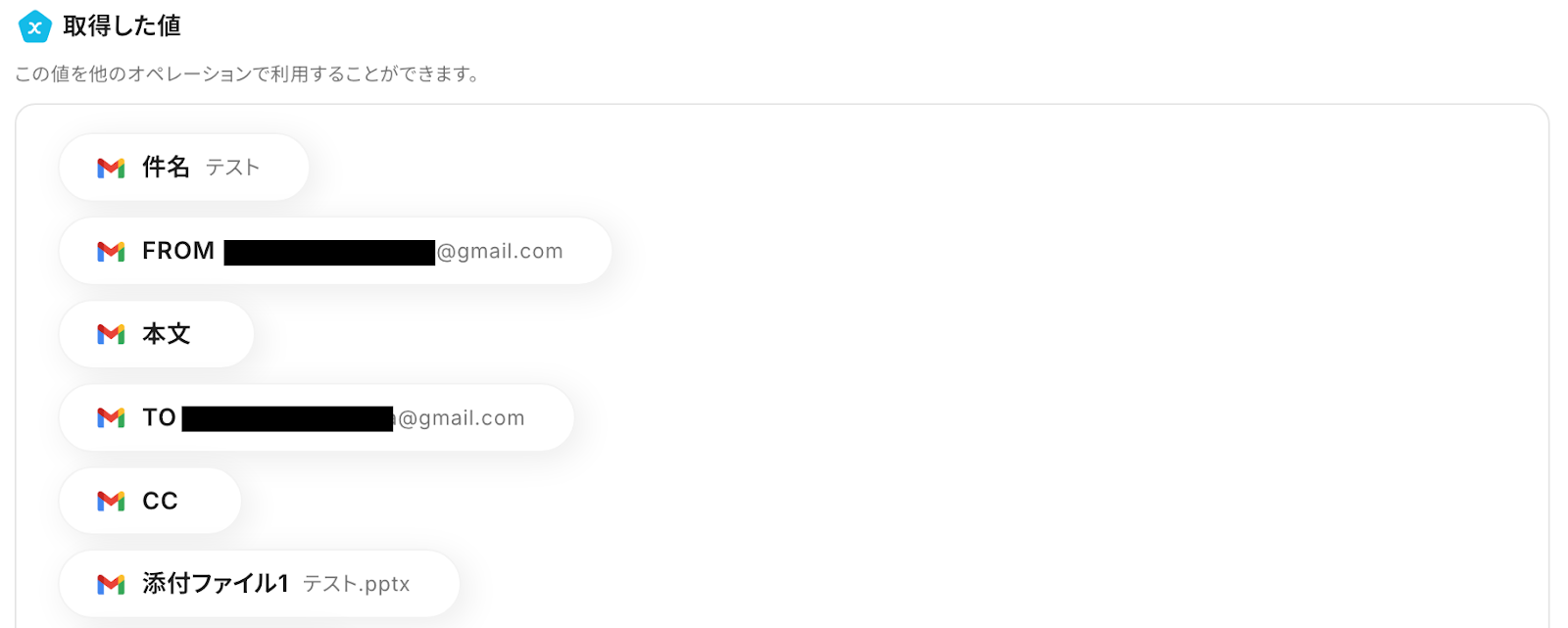
最後に「保存する」をクリックして、トリガー設定は完了です。
ステップ4:ブラウザを操作する設定
以下の赤枠をクリックしましょう!
[注意事項]
- ブラウザを操作するオペレーションは、サクセスプランだけで使える機能です。フリープラン・ミニプラン・チームプランで設定しているフローボットでブラウザ操作を行おうとするとエラーになるのでご注意ください。
- サクセスプランなどの有料プランには、2週間の無料トライアルがあり、期間中は有料プランで使えるアプリやブラウザ操作のオペレーションも試せますので、ぜひ活用してみてください。
- ブラウザを操作するオペレーションの設定手順に困ったときは、こちらもチェックしてください。
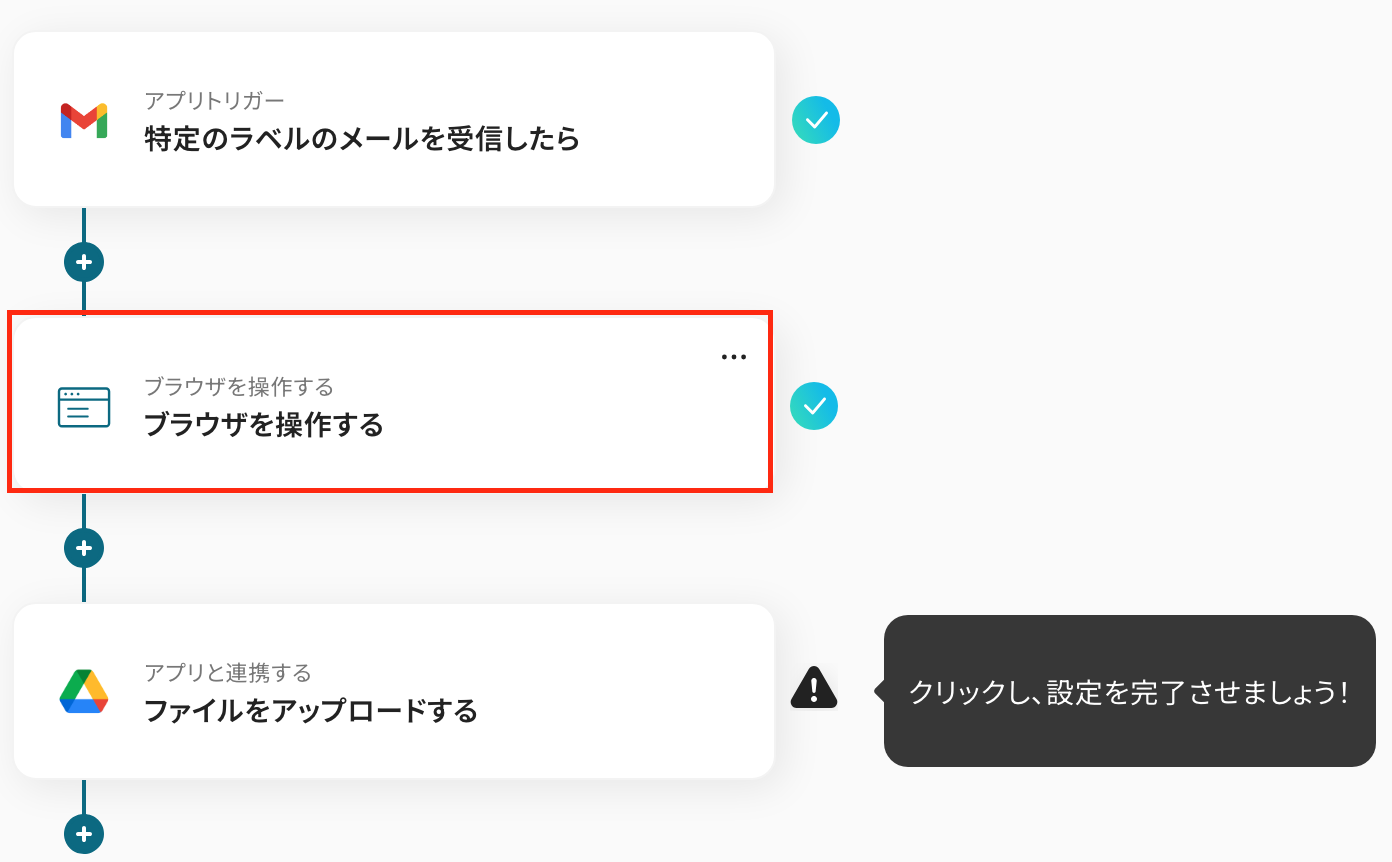
ブラウザを操作するオペレーション設定では事前準備が必要です。
まずは、こちらから「Yoom ブラウザ操作オペレーション 設定ツール」というChrome拡張機能を追加してください。
そのあと、右上の設定から「拡張機能を管理」をクリックし、シークレットモードの設定を行います。
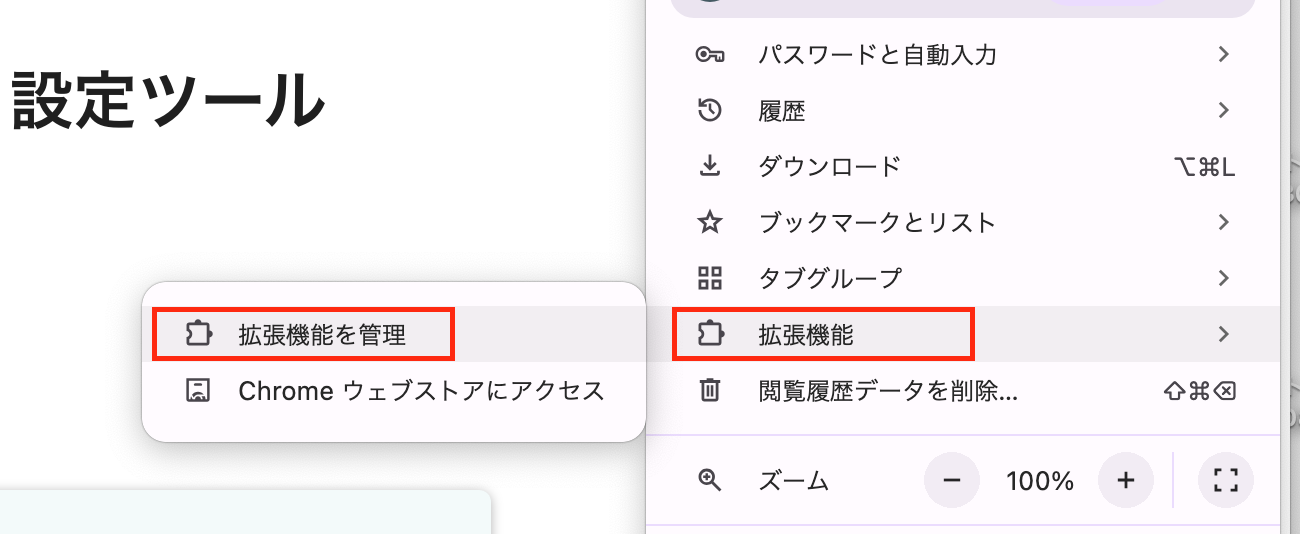
表示された画面で「Yoom ブラウザ操作オペレーション 設定ツール」の詳細をクリックしてください。
「シークレットモードでの実行を許可する」をオンにしましょう!
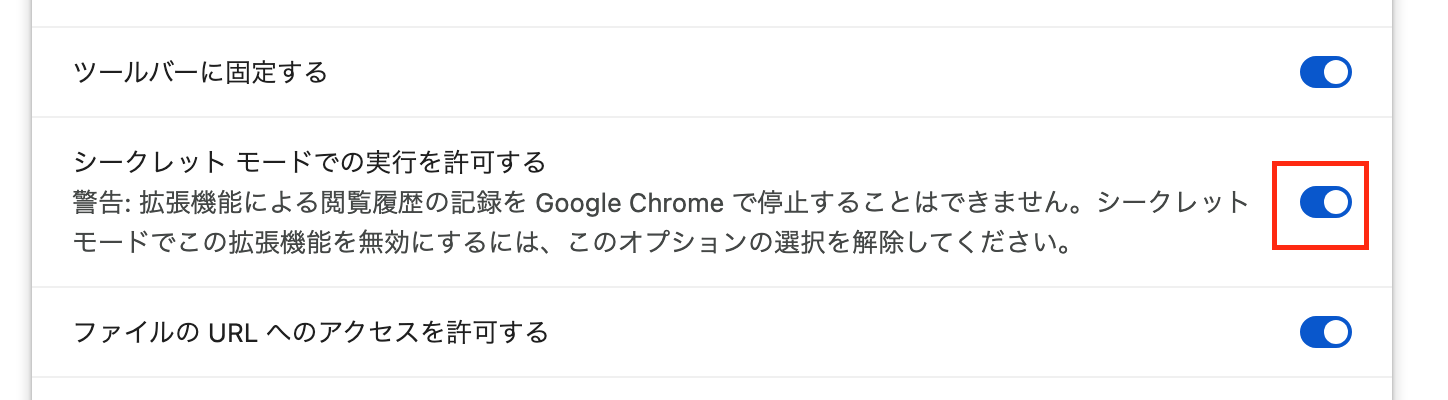
Yoomの画面に戻り、ブラウザ操作の詳細を設定します。
こちらのヘルプページを参照して、設定を行ってください。なお、アクション名は任意の名称を設定してください。
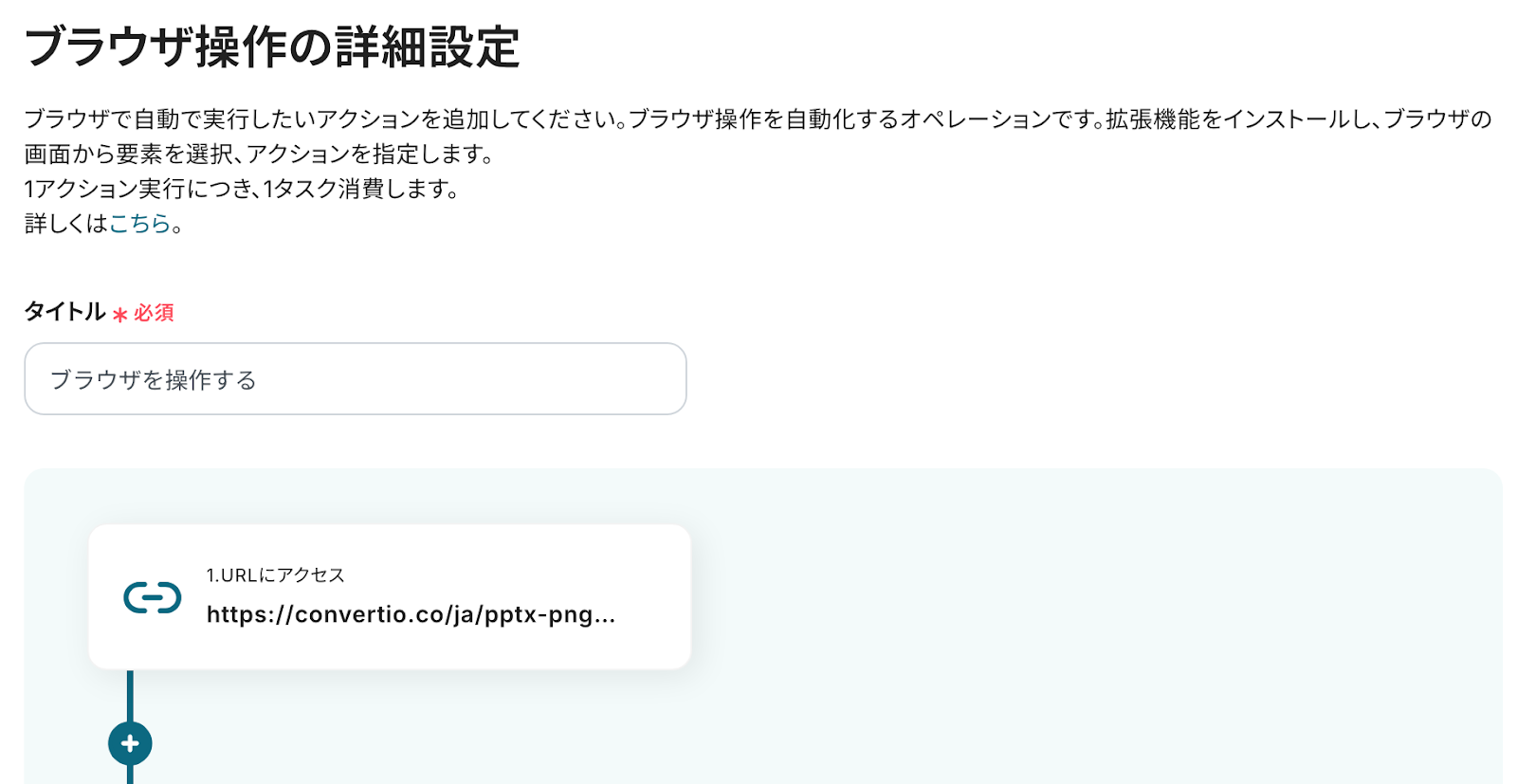
「1.URLにアクセス」では対象のURLに任意のURLを入力して「保存する」をクリックします。
これにより、Yoomが自動でブラウザを開き、指定したサイトに対してブラウザ操作を指定できるようになります。
※今回は操作例として、外部変換サイトを使用しています。用途や社内ルールなどに応じてURLをカスタマイズしてご利用ください。ご自身で指定したサイト上で、アクションを一つずつ設定していきましょう。なお、設定の方法はヘルプページを参考にしてください!
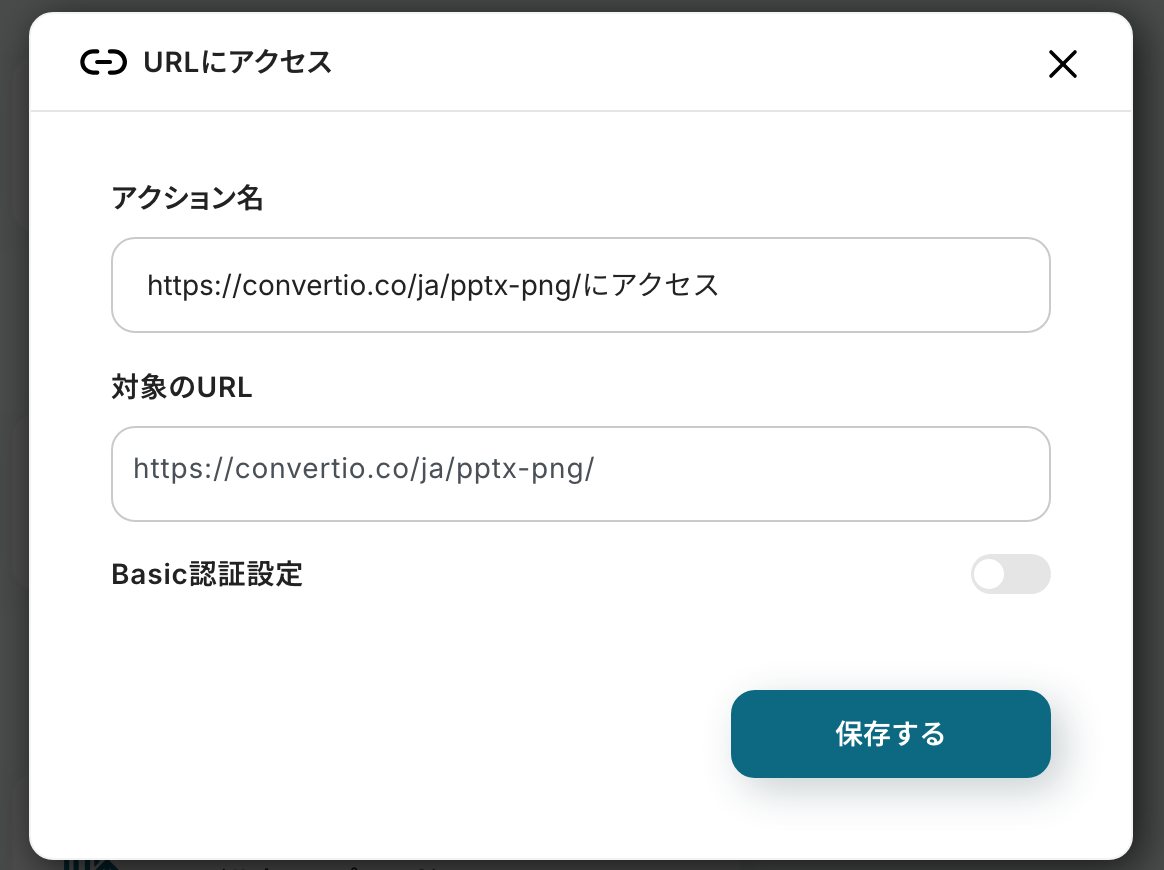
「2.ファイルをアップロード」では、デフォルトで、前段階で取得した添付ファイルが設定されています。こちらも特段変更は不要です。
他の3~5の工程は、クリックして「保存」をしてください。
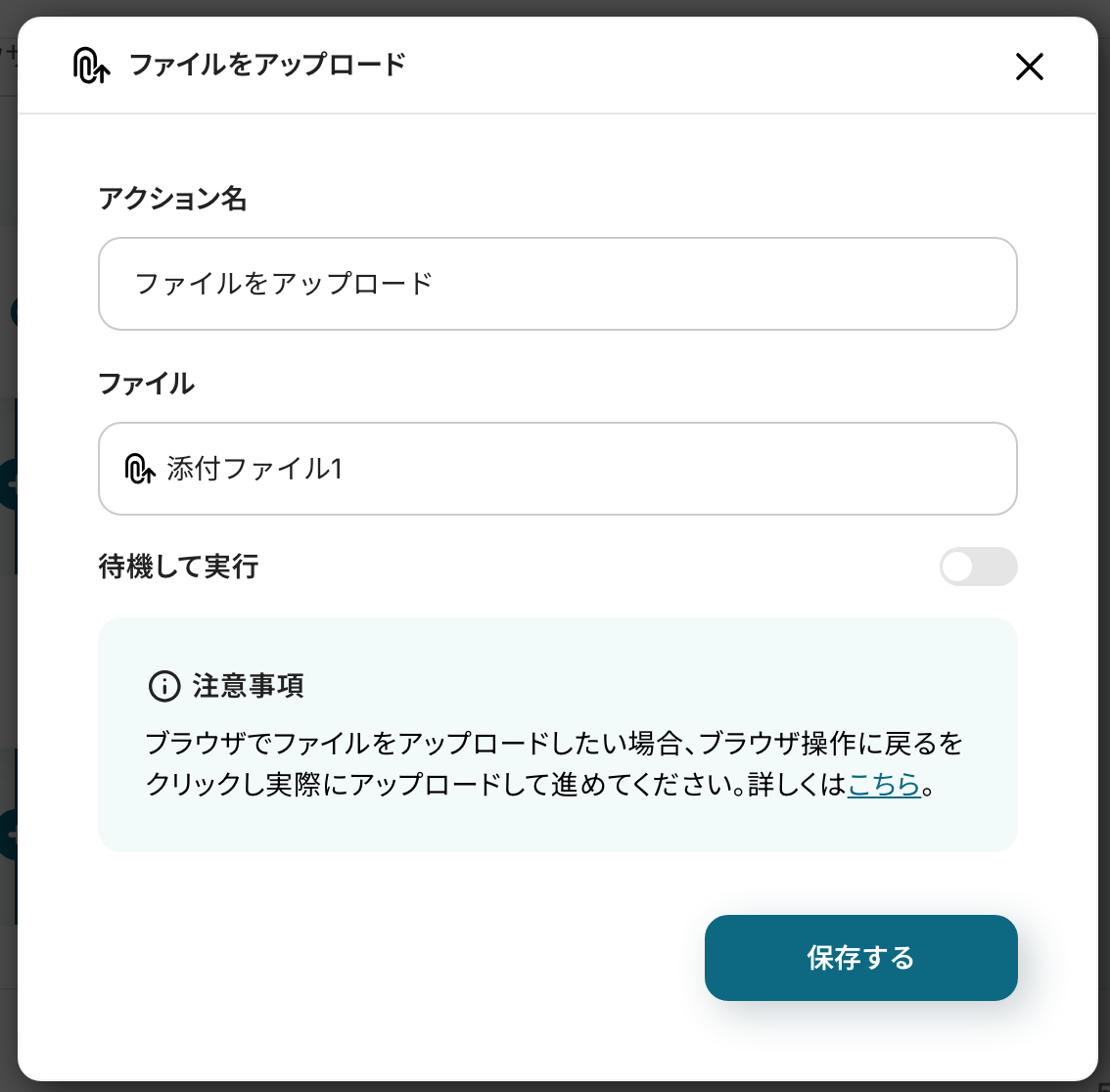
すべての設定が終わったら「テスト」をクリックします。
テストに成功すると、アウトプットが表示されます。
※アウトプットに表示された「ファイル」にカーソルを合わせると、PNGファイルのダウンロードが可能です。

※PPTXファイルに複数のスライドが含まれている場合は、変換後の出力はZIP形式となり、各スライドが個別のPNGファイルとして保存されますので、ご注意ください。

最後に「保存する」でRPA機能の設定は完了です。
ステップ5:Google Driveにファイルをアップロードする設定
いよいよ最後の設定です!赤枠部分をクリックしましょう。
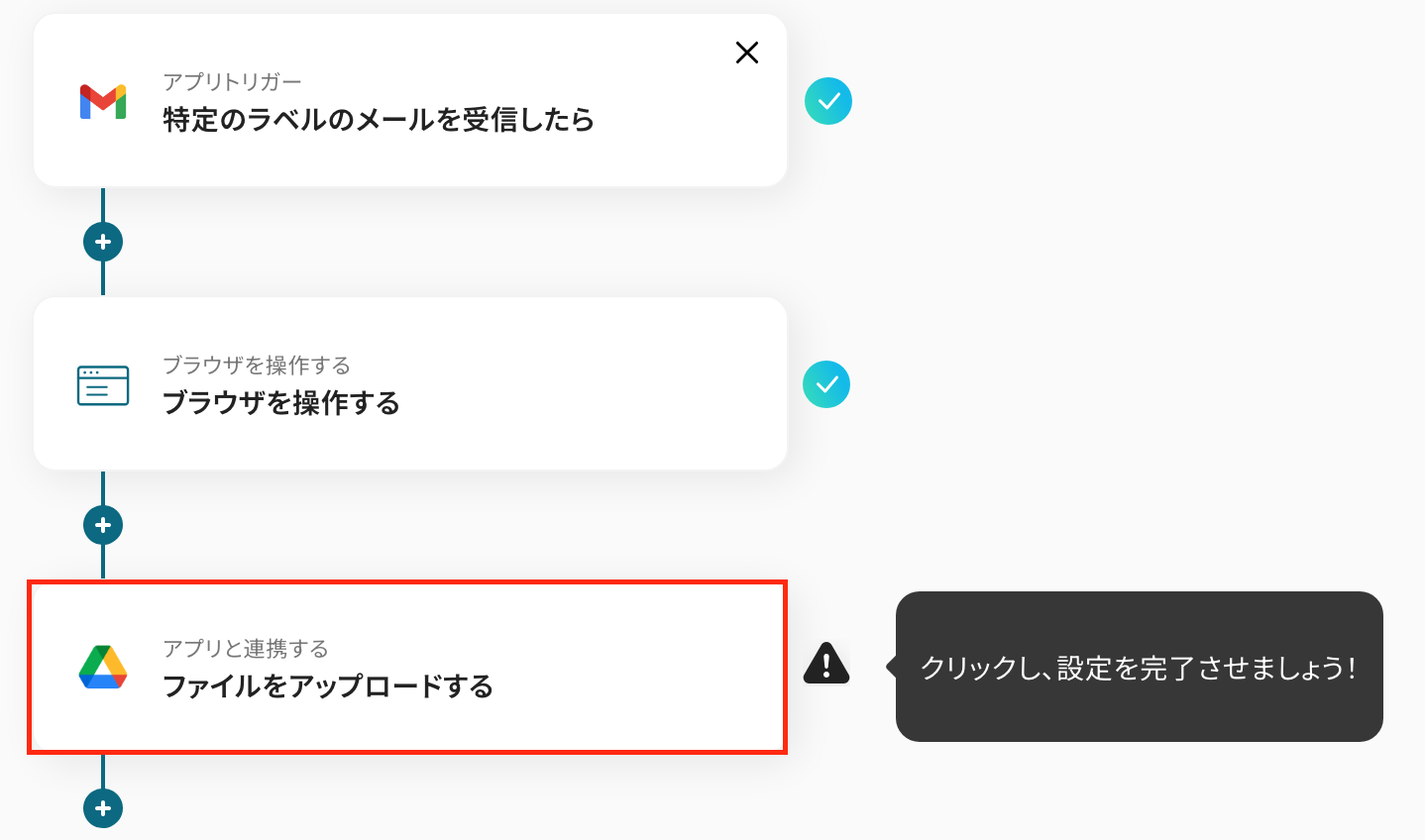
タイトルと連携するアカウント情報を設定し、アクションはテンプレート通りのまま「次へ」をクリックして進んでください。
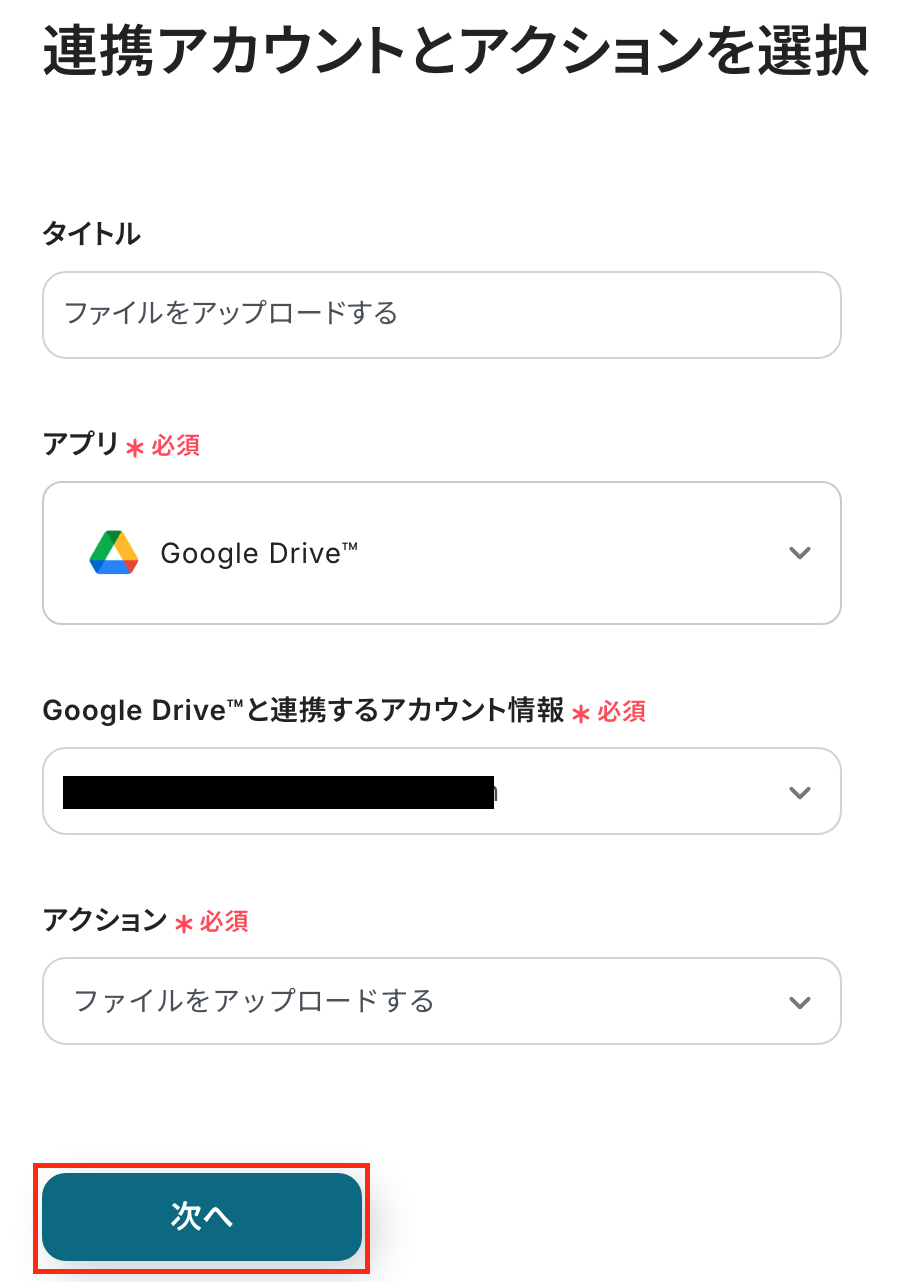
次の画面で、必須項目を設定しましょう!
-
格納先のファイルID:入力欄をクリックして表示される「候補」から引用して設定します。
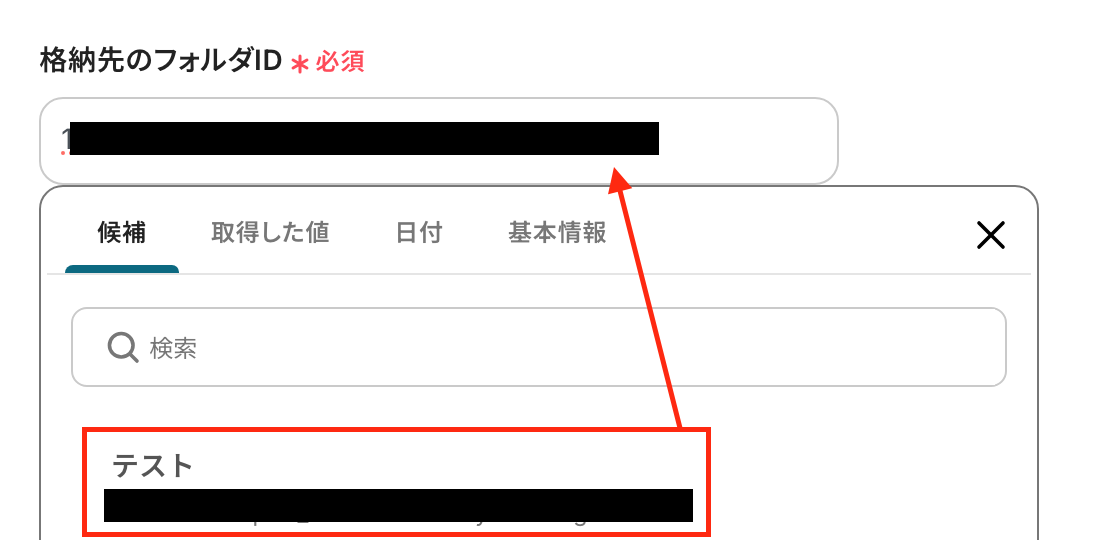
-
ファイル名:任意の名称に設定してください。
※以下のように、アウトプットを引用して設定も可能です。
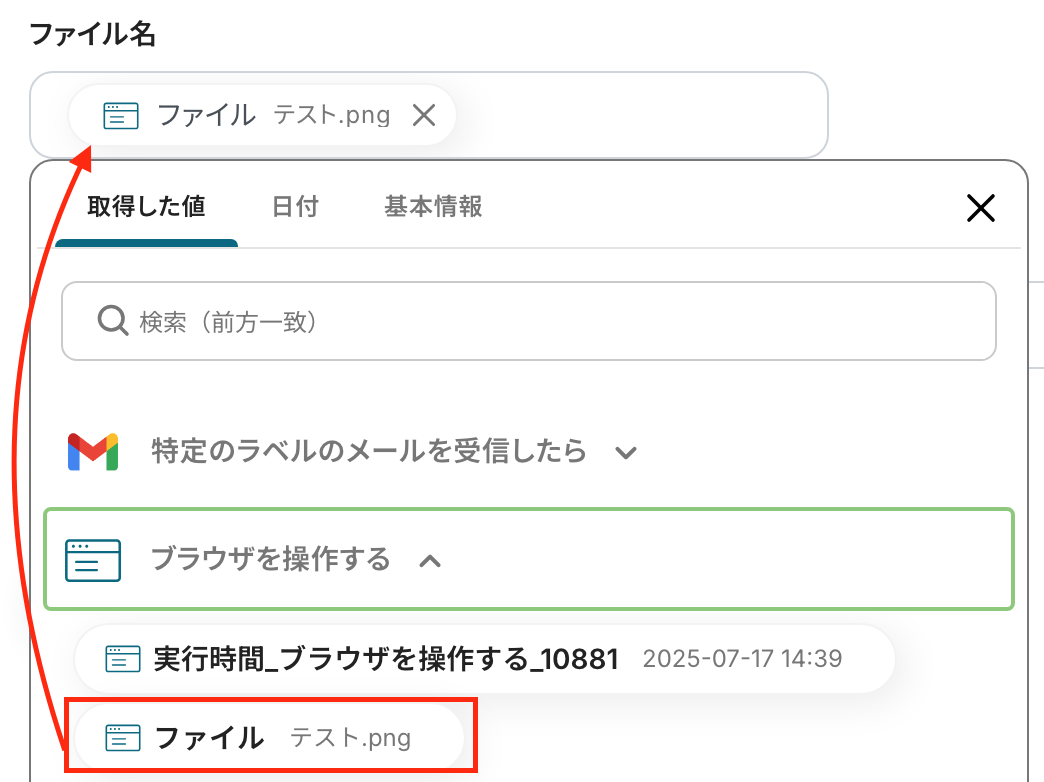
-
ファイルの添付方法:「取得した値を使用する」を選択
-
ファイル:「ファイル」を選択

入力が完了したら「テスト」→「保存する」をクリックします。
アウトプットが表示されたら、Google Driveの画面に移り、確認しましょう!
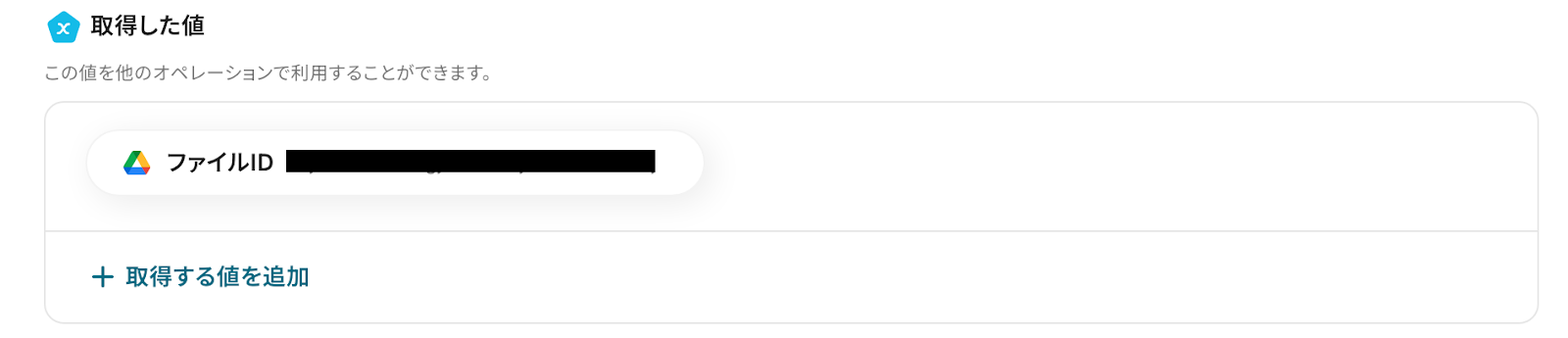
以上で、「GmailでPPTXファイルを受信したら、RPAでPNGファイルに変換しGoogle Driveにアップロードする」フローボットの設定が完了です!お疲れ様でした。
ステップ6:トリガーをONに設定しフロー稼働の準備完了
フロー画面に戻り、以下のようなメニューが表示されていれば、フローの設定は完了です!
早速フローを起動させる場合は、「トリガーをON」をクリックしましょう。
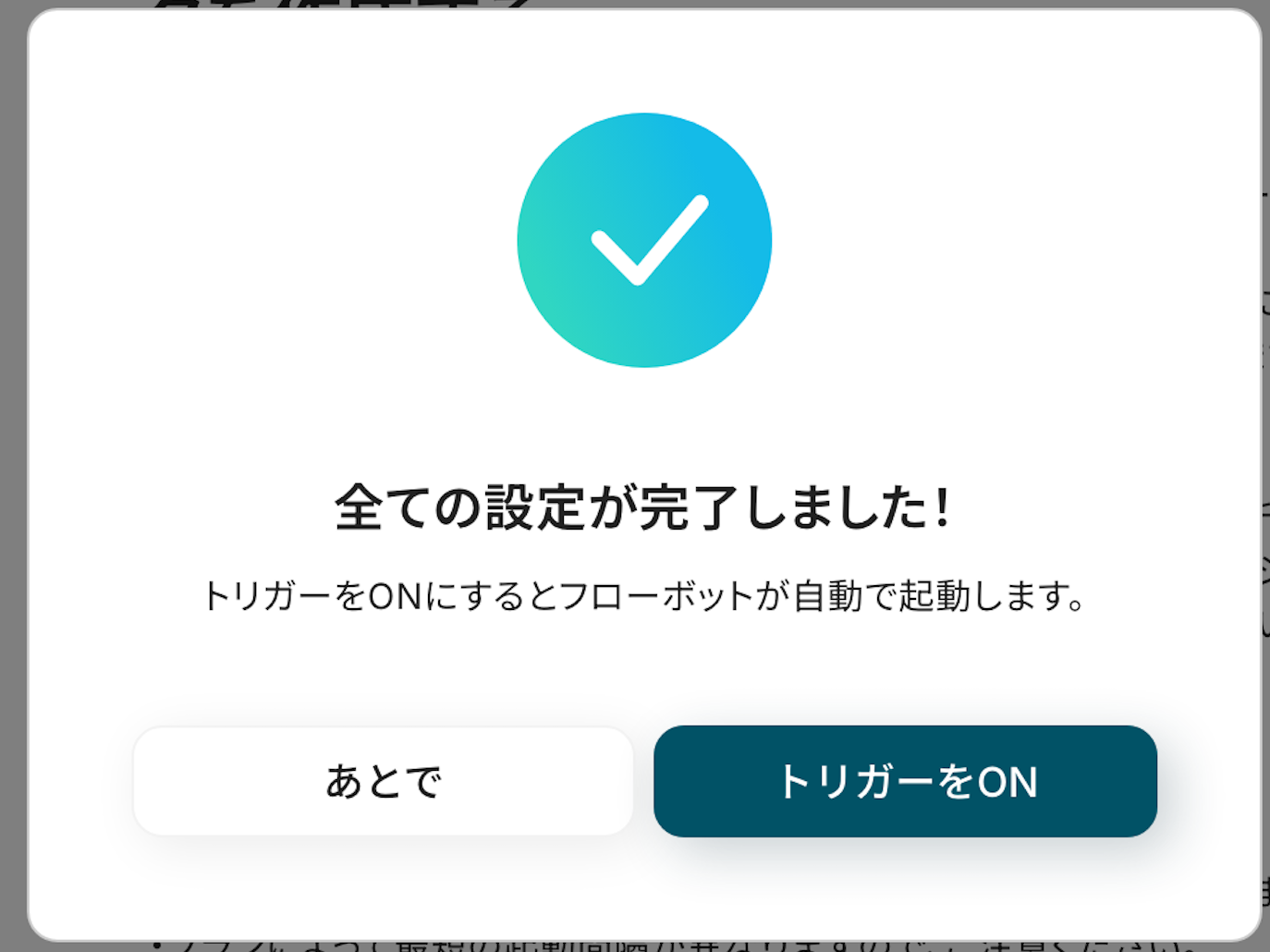
あとで起動させる場合は、フロー画面のトリガースイッチをクリックすることで、トリガーをONにできます。
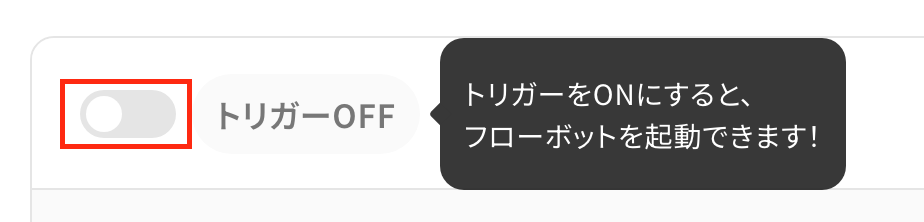
GmailやRPAを活用したその他の自動化例
Yoomでは、今回ご紹介したフロー以外にもGmailやRPAを活用した様々な自動化を実現できます。
ここでは、GmailやRPAに関連する他のテンプレートをいくつかご紹介します。
Gmailで特定のラベルのメールを受信したら、Google Meetで会議スペースを発行する
試してみる
■概要
特定のラベルが付いたGmailのメールを受信すると、Google Meetで自動的に会議スペースを作成するワークフローです。
これにより、重要なメールに迅速に対応し、会議設定の手間を省くことで業務効率を向上させます。
■このテンプレートをおすすめする方
・GmailとGoogle Meetを連携して業務を自動化したい方
・メール受信時に即座に会議を設定する必要があるビジネスパーソン
・ラベル管理を活用して効率的に会議を運営したいチームリーダー
・RPAや自動化ワークフローを導入して作業の手間を減らしたいIT担当者
・メール内容に基づいて迅速に会議スペースを作成し、対応速度を上げたい経営者
■注意事項
・GmailとGoogle MeetのそれぞれとYoomを連携してください。
Gmailで受信した画像をOCRでテキスト抽出し、LINEでブロードキャストメッセージを送信する
試してみる
■概要
「Gmailで受信した画像をOCRでテキスト抽出し、LINEでブロードキャストメッセージを送信する」フローは、日常業務で発生する画像データの効率的な管理をサポートする業務ワークフローです。
例えば、Gmailに添付された請求書や報告書の画像を自動的にOCR技術でテキスト化し、その内容をLINEのブロードキャスト機能を使ってチーム全体に共有することが可能です。
これにより、手動でのデータ入力や情報共有の手間を大幅に削減し、業務のスピードアップと正確性の向上を実現します。
また、Yoomの強力なAPI連携やAI、RPA機能を活用することで、複雑な作業もスムーズに自動化でき、日々の業務効率化に貢献します。
■このテンプレートをおすすめする方
・Gmailを頻繁に利用し、添付画像の管理に手間を感じているビジネスパーソン
・画像からのテキスト抽出作業を自動化したいと考えている事務担当者
・LINEを活用してチームや顧客への情報共有を効率化したいマネージャー
・手動でのデータ入力や情報伝達によるミスを減らしたい企業のIT担当者
・OCR技術とLINEブロードキャストを組み合わせて業務プロセスを改善したい方
・業務の自動化を推進し、生産性向上を図りたい経営者
■注意事項
・GmailとLINE公式アカウントのそれぞれとYoomを連携してください。
・OCRまたは音声を文字起こしするAIオペレーションはチームプラン・サクセスプランでのみご利用いただける機能となっております。フリープラン・ミニプランの場合は設定しているフローボットのオペレーションはエラーとなりますので、ご注意ください。
・チームプランやサクセスプランなどの有料プランは、2週間の無料トライアルを行うことが可能です。無料トライアル中には制限対象のアプリやAI機能(オペレーション)を使用することができます。
Gmailで受信した画像をRPA経由で圧縮してGoogle Driveに格納する
試してみる
■概要
「Gmailで受信した画像をRPA経由で圧縮してGoogle Driveに格納する」ワークフローです。
メールで受け取った画像ファイルを自動的に圧縮し、効率的にGoogle Driveへ保存することができます。
■このテンプレートをおすすめする方
・Gmailで頻繁に画像を受信し、手動で管理に時間を取られている方
・画像ファイルのサイズが大きく、Google Driveの容量を効果的に活用したい方
・業務プロセスの自動化を進め、日常業務の効率化を目指している企業のIT担当者
・RPAやAPI連携を利用して、既存の業務フローを改善したい方
■注意事項
・Google DriveとGmailのそれぞれとYoomを連携してください。
・ブラウザを操作するオペレーションはサクセスプランでのみご利用いただける機能となっております。フリープラン・ミニプラン・チームプランの場合は設定しているフローボットのオペレーションはエラーとなりますので、ご注意ください。
・サクセスプランなどの有料プランは、2週間の無料トライアルを行うことが可能です。無料トライアル中には制限対象のアプリやブラウザを操作するオペレーションを使用することができます。
・ブラウザを操作するオペレーションの設定方法はこちらをご参照ください。
https://intercom.help/yoom/ja/articles/9099691
・ブラウザを操作するオペレーションは、ご利用のWebサイトに合わせてカスタマイズしてください。
Gmailで受信した画像をRPA経由で圧縮後、Dropboxに保存する
試してみる
■概要
Gmailで受信した画像をRPA経由で圧縮後、Dropboxに保存するフローです。
Yoomを利用すると、プログラミング不要で簡単にアプリ同士を連携することができます。
■このテンプレートをおすすめする方
1.Gmailを日常的に利用している方
・日常的にGmailを使って重要なメールを受信しているが、画像ファイルの管理に手間を感じている方
・Gmailで受信した画像を効率的に保存したいと考えている方
2.Dropboxを活用してデータの共有や保存を行っている方
・Dropboxを使ってファイルを共有しているが、画像のサイズが大きく、ストレージ容量の無駄遣いを避けたい方
・自動化を活用して作業の効率化を図りたいと考えている方
■注意事項
・GmailとDropboxのそれぞれとYoomを連携してください。
・トリガーは5分、10分、15分、30分、60分の間隔で起動間隔を選択できます。
・プランによって最短の起動間隔が異なりますので、ご注意ください。
・ブラウザを操作するオペレーションはサクセスプランでのみご利用いただける機能となっております。フリープラン・ミニプラン・チームプランの場合は設定しているフローボットのオペレーションはエラーとなりますので、ご注意ください。
・サクセスプランなどの有料プランは、2週間の無料トライアルを行うことが可能です。無料トライアル中には制限対象のアプリやブラウザを操作するオペレーションを使用することができます。
・ブラウザを操作するオペレーションの設定方法は下記をご参照ください。
https://intercom.help/yoom/ja/articles/9099691
Gmailで書類データを受信したら、情報を読み取ってLINEに通知する
試してみる
■概要
このワークフローでは、Gmailで書類データを受信したら、自動で情報を読み取ってLINEに通知することが可能です。この自動化によって、日々の手作業での手間を削減し、煩雑な作業を削減することが可能です。
Yoomを利用すると、プログラミング不要で簡単にアプリ同士を連携することができます。
■このテンプレートをおすすめする方
・Gmailで多くの書類データを受信しており、手動での確認に時間を費やしている方
・重要な情報をチームや関係者に素早く共有したいLINEユーザーの方
・書類データの内容を自動で読み取って効率的に管理したい業務担当者
・業務プロセスの自動化を検討しており、GmailとLINEの連携を活用したい方
・日常業務でAI、OCR、RPAを組み合わせたワークフローに興味がある経営者やIT担当者
■注意事項
・GmailとLINEのそれぞれとYoomを連携してください。
・トリガーは5分、10分、15分、30分、60分の間隔で起動間隔を選択できます。
・プランによって最短の起動間隔が異なりますので、ご注意ください。
・OCRのAIオペレーションはチームプラン・サクセスプランでのみご利用いただける機能となっております。フリープラン・ミニプランの場合は設定しているフローボットのオペレーションはエラーとなりますので、ご注意ください。
・チームプランやサクセスプランなどの有料プランは、2週間の無料トライアルを行うことが可能です。無料トライアル中には制限対象のアプリやAI機能(オペレーション)を使用することができます。
まとめ
PowerPointファイルを画像に変換する作業を自動化することで、これまで手作業で行っていたファイル変換の手間をまるごと削減し、ヒューマンエラーの心配もなくすことができます。
これにより、必要な画像を迅速に準備して他の資料作成やチャットでの共有に活用できるため、日々の業務スピードが格段に向上し、より付加価値の高い仕事に集中する時間を確保できます!
今回ご紹介したような業務自動化を実現できるノーコードツール「Yoom」を使えば、プログラミングの知識がない方でも、直感的な操作で簡単に業務フローを構築できるので、もし自動化に少しでも興味を持っていただけたなら、ぜひこちらから無料登録して、Yoomによる業務効率化を体験してみてください!